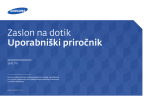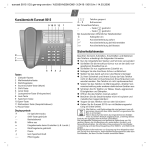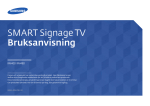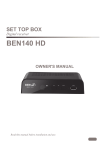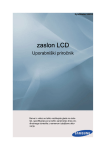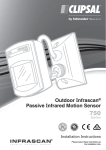Download Samsung RM48D Uporabniški priročnik
Transcript
SMART Signage TV Uporabniški priročnik RM40D RM48D Barva in videz se lahko razlikujeta glede na izdelek, specifikacije pa se lahko spremenijo brez predhodnega obvestila z namenom izboljšave delovanja. Priporočamo, da ta izdelek uporabljate manj kot 16 ur na dan. Če izdelek uporabljate več kot 16 ur na dan, garancija morda ne bo veljala. BN46-00439B-00 Kazalo Pred uporabo monitorja Avtorske pravice Priklop in uporaba vhodne naprave 6 Varnostni ukrepi 7 Simboli7 Čiščenje7 Shranjevanje8 Elektrika in varnost 8 Namestitev9 Delovanje11 Priprave Pregled komponent 15 Deli17 Nadzorna plošča 17 Zadnja stran 19 Ključavnica proti kraji 20 Daljinski upravljalnik 21 Pred namestitvijo izdelka (Navodila za namestitev) 23 Kot nagiba in sukanje 23 Prezračevanje23 Mere24 Namestitev kompleta za pritrditev na steno 25 Namestitev kompleta za pritrditev na steno 25 Specifikacije kompleta za pritrditev na steno 26 Pred priklopom Točke preverjanja pred priklopom 27 27 Povezava z računalnikom Povezava s kablom D-SUB (analognim) Povezava s kablom HDMI Povezava s kablom HDMI-DVI 27 27 28 28 Povezava z video napravo Povezava s kablom AV Povezava s kablom HDMI-DVI Povezava s kablom HDMI 29 29 30 30 Povezava z zvočnim sistemom 31 Povezava antene 31 Povezava z režo za TV-kartico 32 Za povezavo KARTICE CI sledite tem korakom: 32 Začetna nastavitev 33 Sprememba vira signala 33 Source List33 Colour / Tint (G/R)35 Picture Size36 Picture Size36 Position38 Zoom/Position38 4:3 Screen Size39 Resolution Select39 Auto Adjustment40 PC Screen Adjustment41 PIP42 Nastavitve za PIP42 Advanced Settings43 Dynamic Contrast44 Black Tone44 Flesh Tone44 RGB Only Mode44 Colour Space44 White Balance45 Gamma45 Motion Lighting45 Picture Mode34 Če je vir signala PC ali HDMI1 (če je priključen računalnik), HDMI2 (če je priključen računalnik) 34 Če je vir signala TV, HDMI1, HDMI2 ali AV34 Picture Options46 Colour Tone47 Colour Temp.47 Digital Clean View47 MPEG Noise Filter47 HDMI Black Level48 Film Mode48 Dynamic Backlight48 Backlight / Contrast / Brightness / Sharpness / Picture Off49 Screen Adjustment 2 Kazalo Reset Picture49 Prilagoditev zvoka Sound Mode50 Sound Effect51 Speaker Settings52 Additional Settings53 DTV Audio Level53 Dolby Digital Comp53 Reset Sound54 Broadcasting Auto Tuning55 Auto Tuning55 Cable Search Option56 Aerial57 Channel List58 Sorting58 Mode58 Schedule Manager60 Edit Channel61 Edit Favorites63 Channel Settings66 Country (Area)66 Manual Tuning66 Fine Tune67 Transfer Channel List67 Delete CAM Operator Profile67 Subtitle68 Subtitle68 Primary Subtitle68 Secondary Subtitle68 Audio Options69 Audio Language69 Audio Format69 Audio Description69 Network Network Status74 Network Settings74 Nastavitve omrežja (brezžično) 75 WPS(PBC)77 Soft AP (Wi-Fi Hotspot)78 Wi-Fi Direct79 AllShare Settings80 Device Name80 Programme Rating Lock70 Applications Teletext Language71 Teletext Language71 Primary Teletext71 Secondary Teletext71 Source List81 Common Interface72 CI Menu72 CAM video transcoding72 Application Info72 MagicInfo82 Predvajanje vsebine iz notranjega pomnilnika ali naprave USB 82 Predvajanje vsebine iz računalnika ali mobilne naprave82 Schedule83 Channel Lock73 MagicInfo Express Content Creator Uporaba programa MagicInfo Express Content Creator85 Upravljanje predlog 85 3 Kazalo Upravljanje razporedov 85 Setup97 Začetne nastavitve (Setup)97 Predvajanje fotografij, videov in glasbe (predvajanje medijev) Menu Language99 Pred uporabo funkcije predvajanja predstavnostne vsebine z napravo USB preberite naslednje 86 Uporaba naprave USB 88 Menijske možnosti na strani seznama medijske vsebine89 Gumbi in funkcije, ki so na voljo med predvajanjem fotografij 90 Gumbi in funkcije, ki so na voljo med predvajanjem videa 91 Gumbi in funkcije, ki so na voljo med predvajanjem glasbe System 92 Podprte oblike zapisa datotek za podnapise in predvajanje medijev 93 Podnapisi93 Podprte ločljivosti slik 93 Podprte oblike zapisov glasbenih datotek 94 Podprte oblike zapisa videoposnetkov 94 Time100 Clock100 Sleep Timer101 On Timer101 Off Timer103 Holiday Management103 Eco Solution104 Energy Saving104 Eco Sensor104 No Signal Power Off105 Auto Power Off105 Auto Protection Time106 Screen Burn Protection107 Pixel Shift107 Timer108 Immediate display110 Side Grey110 Auto Power113 Safety Lock113 Button Lock114 USB Auto Play Lock114 Standby Control114 Lamp Schedule115 OSD Display115 Change PIN116 Clone Product117 Reset System117 Reset All118 DivX® Video On Demand118 Podpora Software Update119 Update now119 Use Mode119 Contact Samsung120 Ticker111 Ticker111 Source AutoSwitch Settings112 Source AutoSwitch112 General113 Game Mode113 4 Kazalo Navodila za odpravljanje težav Dodatek Pogoji za vzpostavitev stika s centrom družbe Samsung za pomoč strankam Preskušanje izdelka Preverjanje ločljivosti in frekvence Preverite naslednje. 121 121 121 122 Obrnite se na SAMSUNG WORLDWIDE Vprašanja in odgovori 128 135 Odgovornost za plačljivo storitev (strošek stranke) 144 Ni napaka na izdelku 144 Napaka na izdelku, ki jo je povzročila stranka 144 Drugo144 WEEE145 Ustrezno odstranjevanje tega izdelka (odpadna električna in elektronska oprema) 145 Ustrezno odstranjevanje baterij v tem izdelku 145 Specifikacije Splošno130 Poraba toka 132 Prednastavljeni časovni načini 133 Optimalna kakovost slike in preprečevanje vžganosti zakasnelih slik 146 Optimalna kakovost slike 146 Preprečevanje vžganosti zakasnelih slik 146 Licenca148 Terminologija149 5 Poglavje 01 Pred uporabo monitorja Avtorske pravice Vsebina teh navodil se za izboljšanje kakovosti lahko spremeni brez predhodnega obvestila. © 2014 Samsung Electronics Lastnik avtorskih pravic za ta navodila je družba Samsung Electronics. Uporaba ali razmnoževanje delov tega priročnika oziroma celotnega priročnika brez izrecnega dovoljenja družbe Samsung Electronics ni dovoljeno. Microsoft, Windows sta registrirani blagovni znamki družbe Microsoft Corporation. VESA, DPM in DDC so registrirane blagovne znamke družbe Video Electronics Standards Association. Vse druge blagovne znamke so v lasti njihovih lastnikov. •• Administrativni stroški se zaračunajo, če -- (a) vas na zahtevo obišče tehnik in izdelek ni okvarjen. (npr. če niste prebrali tega uporabniškega priročnika). -- (b) izdelek prinesete v servisni center in ni okvarjen. (npr. če niste prebrali tega uporabniškega priročnika). •• Višino administrativnih stroškov vam bomo sporočili pred morebitnim servisiranjem ali obiskom na domu. 6 Varnostni ukrepi Čiščenje ――Pri čiščenju plošče in zunanjosti bodite zelo previdni, saj sta plošča in zunanjost naprednih zaslonov Pozor LCD zelo občutljiva na praske. ――Pri čiščenju sledite tem navodilom. NEVARNOST ELEKTRIČNEGA UDARA. NE ODPIRAJTE. ――Te slike so zgolj za ponazoritev. Realne okoliščine se lahko razlikujejo od teh, prikazanih na slikah. Pozor : NE IZPOSTAVLJAJTE SE NEVARNOSTI ELEKTRIČNEGA UDARA IN NE ODSTRANJUJTE POKROVA. (ALI HRBTNEGA DELA) V NOTRANJOSTI MONITORJA NI DELOV, KI BI JIH LAHKO POPRAVIL UPORABNIK. PREPUSTITE VSA POPRAVILA POOBLAŠČENEMU OSEBJU. 1 Izklopite izdelek in računalnik. 2 Izključite napajalni kabel iz izdelka. ――Primite napajalni kabel za vtič. Ne dotikajte se kabla z mokrimi rokami. Sicer lahko pride do električnega udara. Ta simbol pomeni, da je v notranjosti monitorja visoka napetost. 3 Ne dotikajte se notranjih delov monitorja. Obrišite izdelek s čisto, mehko in suho krpo. •• Ne uporabljajte detergentov, ki vsebujejo alkohol, topila ali druge sestavine, ki lahko poškodujejo površino. Ta simbol pomeni, da so bila monitorju priložena pomembna navodila, ki se nanašajo na upravljanje in vzdrževanje monitorja. ! •• Ne brizgajte vode ali detergenta neposredno na monitor. Simboli Opozorilo 4 Mehko in suho krpo namočite v vodo, temeljito jo ožemite, nato pa z njo očistite zunanjost izdelka. Če ne upoštevate navodil, lahko pride do resne poškodbe ali smrti. Pozor Če ne upoštevate navodil, lahko pride do telesne poškodbe ali poškodbe lastnine. S tem simbolom so označene dejavnosti, ki jih ni dovoljeno izvajati. 5 Ko končate čiščenje, vtaknite napajalni kabel v izdelek. 6 Vklopite izdelek in računalnik. Navodila, označena s tem simbolom, je treba upoštevati. 7 Shranjevanje Ne upogibajte in ne vlecite napajalnega kabla s silo. Napajalnega kabla ne odlagajte pod težke predmete. •• Če je kabel poškodovan, lahko pride do požara ali električnega udara. Uporaba vlažilcev zraka UV v bližini svetlečih se izdelkov lahko povzroči bele madeže na površini izdelkov. ――Če je treba očistiti notranjost izdelka, se obrnite na center za pomoč strankam (storitev je plačljiva). Elektrika in varnost Napajalnega kabla ali monitorja ne odlagajte blizu virov toplote. •• Pride lahko do električnega udara ali požara. ――Te slike so zgolj za ponazoritev. Realne okoliščine se lahko razlikujejo od teh, prikazanih na slikah. Opozorilo S suho krpo obrišite prah z nožic vtiča ali električne vtičnice. Ne uporabljajte poškodovanega napajalnega kabla, vtiča ali slabo pritrjene električne vtičnice. •• Sicer lahko pride do požara. •• Pride lahko do električnega udara ali požara. ! Ne priklapljajte več izdelkov na eno električno vtičnico. •• Če je vtičnica pregreta, lahko pride do požara. Ne dotikajte se vtičnice z mokrimi rokami. Sicer lahko pride do električnega udara. Vtič v celoti vstavite v vtičnico, da se ne premika. •• Zaradi nezavarovane povezave lahko pride do požara. ! Vtaknite napajalni kabel v ozemljeno električno vtičnico (le izolirane naprave tipa 1). •• Pride lahko do električnega udara ali poškodbe. ! 8 Namestitev Pozor Med uporabo monitorja ne iztaknite napajalnega kabla. •• Pride lahko do poškodbe monitorja ali električnega udara. Opozorilo Ne postavljajte sveč, sredstev proti žuželkam ali cigaret na vrh monitorja. Monitorja ne nameščajte v bližino virov toplote. •• Sicer lahko pride do požara. Uporabljajte le napajalni kabel Samsung, ki je priložen monitorju. Ne uporabljajte napajalnega kabla z drugimi izdelki. •• Pride lahko do električnega udara ali požara. Namestitev stenskega držala za monitor prepustite tehniku. ! •• Če držalo namesti nepooblaščena oseba, lahko pride do poškodbe. Pred električno vtičnico, v katero je vklopljen napajalni kabel, ne sme biti ovir. •• Uporabljajte le odobrene omarice. ! •• Ko pride do težave, je treba iztakniti napajalni kabel in s tem prekiniti napajanje monitorja. ! Ne postavljajte monitorja na mesta s slabim prezračevanjem, kot je na primer polica s knjigami ali omara. •• Napajanje monitorja ne morete popolnoma prekiniti le z gumbom za izklop in izklop na daljinskem upravljalniku. •• Pri povišani notranji temperaturi lahko pride do požara. Pri iztikanju napajalnega kabla iz električne vtičnice povlecite za vtič. •• Pride lahko do električnega udara ali požara. Med monitorjem in zidom naj bo vsaj 10 cm razmike, da lahko kroži zrak. •• Pri povišani notranji temperaturi lahko pride do požara. ! ! Plastično vrečko, v kateri je bil izdelek, hranite zunaj dosega otrok. •• Otroci se namreč lahko z njo zadušijo. ! 9 Del kabla zunanje TV-antene upognite navzdol (tisti del v notranjem prostoru), da v izdelek ne pride voda. Jedilno olje, kot je sojino olje, lahko poškoduje izdelek ali povzroči deformiranje. Izdelka ne postavite v kuhinjo ali blizu kuhinjskega pulta. •• Če v izdelek pride voda, lahko povzroči požar ali električni udar. ! Če uporabljate zunanjo anteno, jo namestite stran od bližnjih virov napajanja, da se antena v primeru močnega vetra ne zruši nanje. •• Če se antena prevrne, lahko povzroči električni udar ali poškodbe. ! Monitorja ne postavite na nestabilno ali mesto, ki se premika (nepritrjena polica, neravna površina in tako dalje). •• Monitor lahko pade in se pri tem poškoduje in/ali povzroči poškodbe. •• Če monitor uporabljate na mestu, ki se preveč premika, se lahko poškoduje ali povzroči požar. Ne namestite izdelka v vozilo ali na mesto, izpostavljeno prahu, vlagi (kapljice vode), olju ali dimu. •• Pride lahko do električnega udara ali požara. ! Monitorja ne izpostavljajte neposredni sončni svetlobi, vročini ali vročim predmetom, na primer peči. •• Njegova življenjska doba se lahko skrajša ali pa pride do požara. Pazite, da je monitor zunaj dosega majhnih otrok. •• Monitor lahko pade in pri tem poškoduje otroke. •• Sprednji del monitorja je težak, zato ga namestite na vodoravno in stabilno površino. 10 Delovanje Pozor Pazite, da vam monitor med premikanjem ne pade iz rok. •• To lahko povzroči poškodbe monitorja ali telesne poškodbe. Opozorilo V monitorju je visoka napetost. Nikoli ne razstavljajte, popravljajte ali spreminjajte monitorja. ! •• Pride lahko do električnega udara ali požara. Ne odlagajte izdelka s sprednjo stranjo navzdol. •• Če je treba monitor popraviti, se obrnite na center družbe Samsung za pomoč strankam. •• Lahko pride do poškodbe zaslona. Pred premikanjem monitorja ga izklopite z gumbom za vklop in izklop, nato pa iztaknite napajalni kabel, antenski kabel in vse druge povezane kable. Pri nameščanju monitorja na omarico ali polico poskrbite, da sprednji spodnji rob monitorja ne sega prek roba. •• Če je kabel poškodovan, lahko pride do požara ali električnega udara. ! •• Monitor lahko pade in se pri tem poškoduje in/ali povzroči poškodbe. Če monitor oddaja nenaveden zvok, če iz njega prihaja vonj po zažganem ali dim, takoj izključite napajalni kabel in se obrnite na center družbe Samsung za pomoč strankam. •• Monitor namestite le na primero velike omarice ali police. Izdelek previdno odložite. •• To lahko povzroči poškodbe monitorja ali telesne poškodbe. •• Pride lahko do električnega udara ali požara. ! Pazite, da se otroci ne obešajo na monitor in da ne plezajo nanj. ! •• Otroci se lahko pri tem resno poškodujejo. SAMSUNG ! Če izdelek namestite na nenavadno mesto (mesto, ki je izpostavljeno velikim količinam prahu, kemičnim snovem, skrajnim temperaturam ali večjim količinam vlage, ali na mesto, kjer bo izdelek neprekinjeno deloval daljše časovno obdobje), lahko to močno vpliva na učinkovitost njegovega delovanja. •• Če želite monitor postaviti na takšno mesto, se pred tem obrnite na center družbe Samsung za pomoč strankam. Če monitor pade ali če pride do poškodbe ohišja, izklopite monitor z gumbom za vklop in izklop in iztaknite napajalni kabel. Nato se obrnite na center družbe Samsung za pomoč strankam. •• Pri nadaljnji uporabi monitorja lahko pride do požara ali električnega udara. 11 Na monitorju ne puščajte težkih predmetov ali predmetov, ki privabljajo otroke (igrače, slaščice itd.). V bližini izdelka ne odlagajte ali hranite eksplozivnih razpršilnih sredstev ali vnetljivih snovi. •• Monitor ali težki predmeti lahko padejo na otroke, ko poskušajo seči po igračah ali slaščicah, zaradi česar lahko pride do resnih poškodb. •• To lahko povzroči eksplozijo ali požar. ! Med bliskanjem ali grmenjem izključite napajalni kabel in se ne dotikajte antenskega kabla. Poskrbite, da odprtine za prezračevanje ne zastirajo prti ali zavese. •• Pri povišani notranji temperaturi lahko pride do požara. •• Pride lahko do električnega udara ali požara. ! Pazite, da vam na monitor ne padejo predmeti in ga ne udarite s silo. •• Pride lahko do električnega udara ali požara. ! Monitorja ne premikajte tako, da povlečete napajalni kabel ali kateri koli kabel. •• Zaradi poškodovanega kabla lahko monitor preneha delovati, pride pa lahko tudi do električnega udara ali požara. Če uhaja plin, se ne dotikajte izdelka ali električne vtičnice. Poleg tega takoj prezračite prostor. •• Zaradi isker lahko pride do eksplozije ali požara. ! 100 V odprtine za prezračevanje ali v vhodna/izhodna vrata monitorja ne vstavljajte kovinskih predmetov (paličic, kovancev, sponk za lase idr.) ali lahko vnetljivih predmetov (papirja, vžigalic idr.). •• Ko se v monitorju znajdejo voda ali drugi tujki, ga izklopite in iztaknite napajalni kabel. Nato se obrnite na center družbe Samsung za pomoč strankam. •• To lahko povzroči električni udar ali požar. Na monitor ne odlagajte kovinskih predmetov ali predmetov, v katerih je voda (vaze, cvetlični lončki, steklenice idr.). •• Ko se v monitorju znajdejo voda ali drugi tujki, ga izklopite in iztaknite napajalni kabel. Nato se obrnite na center družbe Samsung za pomoč strankam. •• To lahko povzroči električni udar ali požar. GAS Ne dvigujte ali premikajte monitorja tako, da povlečete napajalni kabel ali kateri koli kabel. •• Zaradi poškodovanega kabla lahko monitor preneha delovati, pride pa lahko tudi do električnega udara ali požara. 12 Pozor Med uporabo monitorja si vsako uro spočijte oči več kot 5 minut. •• S tem boste odpravili utrujenost oči. Če dlje časa gledate statično sliko, se lahko pojavijo vžgana zakasnela slika ali pomanjkljive slikovne pike. •• Če izdelka ne nameravate uporabljati dlje časa, vklopite način varčevanja z energijo ali ohranjevalnik zaslona s spreminjajočo se sliko. ! Ne dotikajte se zaslona, ko je monitor dlje časa vklopljen, saj lahko postane vroč. ! -_- Če monitorja ne nameravate uporabljati dlje časa (počitnice ipd.), iztaknite napajalni kabel iz električne vtičnice. •• Zaradi nakopičenega prahu in vročine lahko pride do požara, električnega udara ali uhajanja električnega toka. Majhne pripomočke shranjujte zunaj dosega otrok. ! Monitor uporabljajte pri priporočeni ločljivosti in frekvenci. •• Vaš vid se lahko poslabša. ! Pri prilagajanju nagiba monitorja ali višine stojala bodite previdni. ! •• Lahko se vam zatakne roka ali prst in pride do poškodbe. Ne držite izdelka z zgornjo stranjo navzdol in ga ne premikajte tako, da ga vlečete za podstavek. •• Monitor lahko pade in se pri tem poškoduje ali povzroči poškodbe. ! •• Če monitor nagnete za prevelik kot, lahko ta preneha delovati ali pa lahko pade in pride do poškodbe. Na izdelek ne odlagajte težkih predmetov. •• To lahko povzroči poškodbe monitorja ali telesne poškodbe. Pri dolgotrajnem gledanju monitorja s prekratke razdalje se lahko vaš vid poslabša. Ko uporabljate naglavne slušalke ali slušalke za v uho, glasnosti ne nastavite previsoko. ! V bližini izdelka ne uporabljajte vlažilcev zraka ali pečic. •• Premočan zvok lahko poškoduje sluh. •• Pride lahko do električnega udara ali požara. 13 Ko vzamete baterijo iz daljinskega upravljalnika, pazite, da jo otroci ne dajo v usta. Baterijo hranite izven dosega otrok in dojenčkov. •• Če otroci dajo baterijo v usta, se takoj posvetite z zdravnikom. Ko menjajte baterijo, pazite, da sta pola (+, -) pravilno usmerjena. •• Sicer se lahko baterija poškoduje ali povzroči požar, telesno poškodbo ali škodo zaradi iztekanja notranje tekočine. Uporabljajte samo navedene standardizirane baterije in ne uporabljajte nove in rabljene baterije hkrati. •• Sicer se lahko baterije poškodujejo ali povzročijo požar, telesno poškodbo ali škodo zaradi iztekanja tekočine iz baterij. ! Baterije (in akumulatorske baterije) niso običajni odpadki in jih je treba vrniti v namene recikliranja. Stranka je odgovorna za vrnitev rabljenih baterij ali akumulatorskih baterij v namene recikliranja. ! •• Stranka lahko rabljene baterije ali akumulatorske baterije vrne v bližnji javni reciklirni center ali v trgovino, kjer prodajajo isto vrsto baterij ali akumulatorskih baterij. 14 Poglavje 02 Priprave Pregled komponent -- Če katere koli komponente manjkajo, se obrnite na ponudnika, pri katerem ste izdelek kupili. -- Videz komponent in elementov, ki so na prodaj posebej, se lahko razlikuje od prikazane slike. Komponente ――Komponente se lahko razlikujejo glede na lokacijo. Navodila za hitro namestitev Baterije (ni na voljo povsod) Podstavek stojala Garancijska kartica (ni na voljo povsod) Daljinski upravljalnik Pravna navodila Uporabniški priročnik / MagicInfo Express Content Creator USB Napajalni kabel Mini komplet za pritrditev na steno Držalo stojala 15 Predmeti, ki so naprodaj posebej -- Naslednje elemente lahko kupite pri najbližjem trgovcu. Kabel HDMI Kabel HDMI-DVI Stereo kabel Kabel D-SUB Video kabel Kabel avdio Stereo kabel RCA 16 ――Barva in oblika delov se lahko razlikujeta od prikazanega. Deli Specifikacije se lahko spremenijo brez predhodnega obvestila z namenom izboljšave kakovosti. Tipka na plošči Nadzorna plošča Gumbi Opis Vklopi izdelek. Če pritisnete gumb , ko se izdelek vklopi, se bo prikazal nadzorni meni. ――Za izhod iz menija na zaslonu pritisnite in držite tipko na plošči vsaj eno sekundo. POWER Odpre nadrejeni ali podrejeni meni. Prilagodite lahko tudi vrednost možnosti. Menjava kanala v načinu TV. Odpre levi ali desni meni. ――Glasnost prilagodite tako, da pomaknete tipko na plošči v levo ali desno, ko Zvočnik nadzorni meni ni prikazan. Daljinski senzor Tipka na plošči Usmerite daljinski upravljalnik v tipalo na sprednji strani izdelka in pritisnite gumb, da izvedete ustrezno funkcijo. ――Uporaba drugih prikazovalnih naprav v istem prostoru, kot je daljinski upravljalnik tega izdelka, lahko povzroči nenamerno upravljanje drugih prikazovalnih naprav. Daljinski senzor Daljinski upravljalnik uporabljajte na razdalji med 7 in 10 m od senzorja na izdelku pod kotom 30 levo in desno. ――Rabljene baterije hranite izven dosega otrok in jih reciklirajte. ――Novih in rabljenih baterij ne uporabljajte skupaj. Obe bateriji zamenjajte hkrati. ――Če daljinskega upravljalnika dlje časa ne uporabljate, odstranite bateriji. 17 ――Če pritisnete gumb nadzorni meni. na tipki na plošči ko se izdelek vklopi, se bo prikazal Gumbi Opis Izbere priključeni vir signala. Nadzorni meni Source Pomaknite tipko na plošči v desno in izberite Source v nadzornem meniju. Ko se prikaže seznam virov signala, pomaknite tipko na plošči navzgor ali navzdol, da izberete želeni vir signala. Nato pritisnite tipko na plošči. Odpre meni na zaslonu. Menu MagicInfo Pomaknite tipko na plošči v levo in izberite Menu v nadzornem meniju. Prikaže se nadzorni zaslon menija na zaslonu. Pomaknite tipko na plošči v desno, da izberete želeni meni. Podmeni lahko izberete tako, da pomaknete tipko na plošči navzgor, navzdol ali v levo ali desno. Če želite spremeniti nastavitve, izberite želeni meni in pritisnite tipko na plošči. Odpre način MagicInfo. Pomaknite tipko na plošči navzgor in izberite MagicInfo v nadzornem meniju. Izklopi izdelek. Power off Pomaknite tipko na plošči navzdol in izberite Power off Nato pritisnite tipko na plošči. Return Zapre trenutni meni. Return v nadzornem meniju. 18 Zadnja stran Vrata ――Barva in oblika delov se lahko razlikujeta od prikazanega. COMMON INTERFACE Povežite s kartico CI. HDMI IN 2 (DVI) Povezava z vhodno napravo s kablom HDMI ali HDMI-DVI. HDMI IN 1 (STB) Povezava z vhodno napravo s kablom HDMI ali HDMI-DVI. USB Omogoča povezavo s pomnilniško napravo USB. Specifikacije se lahko spremenijo brez predhodnega obvestila z namenom izboljšave kakovosti. COMMON INTERFACE COMMON INTERFACE Opis (5V 0.5A) / CLONING ANT IN AIR/CABLE Povezava z antenskim kablom. AUDIO OUT Povezava z avdio vhodom vhodne naprave. RS232C IN Uporablja se za namene servisiranja. AV IN VIDEO / L-AUDIO-R Povežite z zunanjo napravo s kablom video ali avdio. PC AUDIO IN Prejema zvok iz računalnika prek zvočnega kabla. PC IN Omogoča povezavo z vhodno napravo s kablom D-USB. PC AUDIO IN PC IN VIDEO AUDIO HDMI IN 2 (DVI) HDMI IN 1 (STB) USB (5V 0.5A) / CLONING PC AUDIO IN PC IN L AUDIO R RS232C IN AV IN VIDEO ANT IN AIR/CABLE AUDIO OUT 19 Ključavnica proti kraji ――Ključavnica proti kraji omogoča varno uporabo izdelka tudi v javnosti. ――Oblika naprave za zaklepanje in način zaklepanja sta odvisna od proizvajalca. Za podrobnosti glejte navodila za uporabo, ki so priložena napravi za zaklepanje proti kraji. ――Te slike so zgolj za ponazoritev. Realne okoliščine se lahko razlikujejo od teh, prikazanih na slikah. Napravo za zaklepanje proti kraji zaklenete na naslednji način: 1 Kabel naprave za zaklepanje proti kraji pritrdite na težek predmet, kot je miza. 2 En konec kabla povlecite skozi zanko na drugem koncu. 3 Vstavite napravo za zaklepanje v režo ključavnice za zaklepanje na hrbtni strani izdelka. 4 Zaklenite napravo za zaklepanje. -- Napravo za zaklepanje proti kraji lahko kupite posebej. -- Za podrobnosti glejte navodila za uporabo, ki so priložena napravi za zaklepanje proti kraji. -- Naprave za zaklepanje proti kraji lahko kupite pri prodajalcih elektronike ali prek spleta. 20 Daljinski upravljalnik ――Uporaba drugih prikazovalnih naprav v istem prostoru, kot je daljinski upravljalnik tega izdelka, lahko povzroči nenamerno upravljanje drugih prikazovalnih naprav. ――Gumb brez opisa na spodnji sliki ni podprt v izdelku. Prikažite in izberite razpoložljive video vire. Vklopi ali izklopi izdelek. Neposredno dostopajte do kanalov. Funkcije gumbov daljinskega upravljalnika se lahko za različne proizvode razlikujejo. Izmenično izbere teletekst, dvojni ali mešani način. GUIDE TTX/MIX Začasno prekinite zvok. Prilagodite glasnost. Prikažite seznam kanalov na zaslonu. Prikaz elektronskega programskega vodnika (EPG). Zamenjajte kanale. CH LIST Preklopite na zaslon MagicInfo. Odprite glavni zaslonski meni. HOME CONTENT Preklopite na zaslon MagicInfo. 21 CLOCK Hitra izbira pogosto uporabljenih funkcij. Izberite elemente zaslonskega menija in spremenite njihove vrednosti. Vrnitev v prejšnji meni. Zaprite meni. A Konfigurirajte možnosti za podnapise in avdio opis. Ni na voljo. Pritisnite, da prikažete informacije na zaslonu televizorja. CLOCK: Ko v stanju pripravljenosti pritisnete tipko INFO, zaslon televizorja prikaže uro. ALARM B C D Uporabite pomožno funkcijo TTX. SUBT. Predvajajte fotografije, videoposnetke ali glasbo. Funkcije gumbov daljinskega upravljalnika se lahko za različne proizvode razlikujejo. Baterije namestite v daljinski upravljalnik na naslednji način ――Vstavite 2 bateriji AAA. Pazite, da boste pravilno poravnali pozitivne in negativne polarnosti. 22 Pred namestitvijo izdelka (Navodila za namestitev) Napravo varno pritrdite na tla/steno v skladu z navodili za namestitev, s čimer boste preprečili možnost poškodbe. •• Napravo lahko na steno namesti le pooblaščeno podjetje za namestitev. •• Če tega ne opravi pooblaščena oseba, lahko izdelek pade in pride do telesne poškodbe. •• Preverite, ali ste namestili pravi nosilec za steno. Kot nagiba in sukanje 15 ˚ ――Za več informacij se obrnite na Samsungov center za pomoč strankam. •• Izdelek je lahko nagnjen največ pod kotom 15˚ glede na steno. •• Če želite izdelek uporabljati navpično (pokončni pogled), ga obrnite v smeri urinega kazalca, tako da je indikator LED usmerjen navzdol. Prezračevanje Namestitev na ravno steno A Najmanj 40 mm B Okoljska temperatura: pod 35 C A •• Če izdelek namestite na ravno steno, mora biti od stene oddaljen vsaj 40 mm zaradi prezračevanja, okoljska temperatura A pa mora biti pod 35 C. B Slika 1.1 Pogled od strani 23 Slika 1.3 Pogled od strani Namestitev na vbočeno steno ――Za več informacij se obrnite na Samsungov center za pomoč strankam. B D D Pogled od zgoraj A Najmanj 40 mm B Najmanj 70 mm A C Najmanj 50 mm D Najmanj 50 mm E Okoljska temperatura: pod 35 C ――Če izdelek namestite na vbočeno steno, mora biti od stene oddaljen vsaj za predpisano dolžino zaradi prezračevanja, okoljska temperatura pa mora biti pod 35 C. C E Slika 1.2 Pogled od strani Mere Enota: mm Ime modela 5 1 2 4 1 1 2 23 34 45 RM40D 906,6 887,6 500,2 532,9 65,1 RM48D 1075,1 1056,1 594,9 627,6 65,5 ――Nekatere risbe morda niso prikazane v pravem razmerju. Nekatere mere se lahko spremenijo brez predhodnega obvestila. Pred namestitvijo izdelka si oglejte mere. Ne odgovarjamo za napake v tisku ali črkovanju. 3 24 Namestitev kompleta za pritrditev na steno Namestitev kompleta za pritrditev na steno Komplet za pritrditev na steno omogoča pritrditev izdelka na steno. Za podrobne informacije o namestitvi kompleta za pritrditev na steno glejte navodila, ki so priložena kompletu. Priporočamo, da se za pomoč pri namestitvi nosilca za pritrditev na steno obrnete na usposobljeno osebo. Družba Samsung Electronics ne odgovarja za nobeno škodo na izdelku ali poškodbe oseb, če sami poskusite namestiti komplet za pritrditev na steno. 25 Specifikacije kompleta za pritrditev na steno ――Namestite komplet za pritrditev na steno na trdno steno pravokotno na tla. Pred namestitvijo na površine iz mavca, se za dodatne informacije obrnite na najbližjega prodajalca. Če namestite izdelek na neravno steno, lahko pade in povzroči hude poškodbe oseb. •• Samsungovi kompleti za pritrditev na steno vključujejo priročnik s podrobnimi informacijami ter vse potrebne dele za sestavljanje kompleta. •• Ne uporabljajte vijakov, ki so daljši od običajne dolžine, ali takih, ki niso v skladu s standardom VESA. Predolgi vijaki lahko poškodujejo notranjost izdelka. •• Dolžina vijakov v kompletih za pritrditev na steno, ki niso v skladu s standardom VESA, je dolžina vijakov odvisna od specifikacij kompleta. •• Vijakov ne privijte premočno. Tako se lahko izdelek poškoduje ali pade in poškoduje osebe. Samsung ne odgovarja za tovrstne nezgode. •• Družba Samsung ne odgovarja za škodo na izdelku ali poškodbe izdelkov, če uporabljate komplet za pritrditev na steno, ki ni naveden kot ustrezen, ali če ne upoštevate navodil za namestitev. •• Izdelek namestite pod največ 15-stopinjskim naklonom. •• Namestitev izdelka na steno morata opraviti dve osebi. •• V spodnji tabeli so prikazane običajne mere kompletov za pritrditev na steno. Enota: mm Ime modela Luknje za vijake po standardu (A * B) v milimetrih RM40D 200 × 200 RM48D 400 × 400 Običajni vijak M8 / L14~16 Količina 4 ――Kompleta za pritrditev na steno ne namestite, če je izdelek vklopljen. Pri tem lahko pride do poškodbe oseb zaradi električnega udara. 26 Poglavje 03 Priklop in uporaba vhodne naprave Pred priklopom Točke preverjanja pred priklopom ――Pred priklopom vhodne naprave preberite priloženi uporabniški priročnik. Število in položaj vrat na vhodnih napravah se razlikujejo glede na napravo. ――Ne priklapljajte napajalnega kabla, dokler ne dokončate vseh povezav. Če napajalni kabel priklopite med povezavo, se lahko izdelek poškoduje. ――Pravilno povežite vrata za zvok: leva = bela in desna = rdeča. Povezava z računalnikom •• Preden vključite napajalni kabel, vključite vse ostale kable. Preden vključite napajalni kabel, priključite izvorno napravo. •• Računalnik lahko povežete z izdelkom na različne načine. Izberite način povezave, ki ustreza računalniku. ――Povezava delov se lahko razlikuje glede na izdelek. Povezava s kablom D-SUB (analognim) ――Preverite vrste vrat na zadnji strani izdelka, ki ga želite priključiti. PC IN PC AUDIO IN 27 Povezava s kablom HDMI Povezava s kablom HDMI-DVI ――Ko s kablom HDMI-DVI povezujete računalnik z izdelkom, za Edit Name izberite DVI PC, da boste lahko dostopali do video in avdio vsebin, shranjenih v računalniku. HDMI IN 1 (STB), HDMI IN 2 (DVI) HDMI IN 1 (STB), HDMI IN 2 (DVI) PC AUDIO IN 28 Povezava z video napravo •• Preden vključite napajalni kabel, vključite vse ostale kable. Preden vključite napajalni kabel, priključite izvorno napravo. •• Video napravo lahko z izdelkom povežete s kablom. ――Povezava delov se lahko razlikuje glede na izdelek. ――Če želite spremeniti vir, na daljinskem upravljalniku pritisnite tipko SOURCE. Povezava s kablom AV AV IN / VIDEO AV IN / L-AUDIO-R 29 Povezava s kablom HDMI-DVI ――Avdio ne bo omogočen, če je izdelek povezan z video napravo prek kabla HDMI-DVI. Da odpravite težavo, priključite dodatni avdio kabel na avdio vrata na izdelku in video napravi. Ko s kablom HDMIDVI povezujete video napravo z izdelkom, za Edit Name izberite DVI Devices, da boste lahko dostopali do video in avdio vsebin, shranjenih v video napravi. ――Podprte ločljivosti so 1080p (50/60 Hz), 720p (50/60 Hz), 480p in 576p. Povezava s kablom HDMI Z uporabo kabla HDMI (do 1080p) •• Če želite boljšo kakovost slike in zvoka, vzpostavite povezavo z digitalno napravo s kablom HDMI. •• Kabel HDMI podpira digitalne slikovne in zvočne signale, zato ne potrebujete zvočnega kabla. •• Če z izdelkom povežete zunanjo napravo, ki uporablja starejšo različico načina HDMI, slika morda ne bo prikazana pravilno (ali sploh ne bo prikazana) ali pa ne bo zvoka. Če pride do tovrstne težave, povprašajte izdelovalca zunanje naprave o različici HDMI, ki jo naprava podpira. Če je različica zastarela, prosite za nadgradnjo. •• Uporabite kabel HDMI debeline 14 mm ali manj. •• Kupite le kabel HDMI s certifikatom. V nasprotnem primeru slika morda ne bo prikazana ali pa bo prišlo do napake v povezavi. HDMI IN 1 (STB), HDMI IN 2 (DVI) •• Priporočamo osnovni kabel HDMI za visoke hitrosti ali ethernetni kabel. Ta izdelek ne podpira ethernetne povezave prek kabla HDMI. PC AUDIO IN HDMI IN 1 (STB), HDMI IN 2 (DVI) 30 Povezava z zvočnim sistemom Povezava antene ――Povezava delov se lahko razlikuje glede na izdelek. ――Povezava delov se lahko razlikuje glede na izdelek. ――Ob prvem vklopu izdelka so osnovne nastavitve samodejno konfigurirane. Pazite, da žice v antenskem kablu niso upognjene. AUDIO OUT ANT IN AIR / CABLE 31 Povezava z režo za TV-kartico Za ogled plačanih kanalov morate vstaviti »KARTICO CI ali CI+«. ――Za priključitev ali izključitev kartice CI izklopite televizor. •• Če ne vstavite »KARTICE CI ali CI+«, bodo nekateri kanali prikazovali sporočilo »zakodiran signal«. Za povezavo KARTICE CI sledite tem korakom: ――Razpoložljivost rež za kartico CI je odvisna od modela. Uporaba »KARTICE CI ali CI+« •• Informacije o vzpostavljanju povezave s telefonsko številko, identifikacijo »KARTICE CI ali CI+«, identifikacijo gostitelja in drugimi informacijami bodo prikazane čez približno 2 do 3 minute. Če se prikaže sporočilo o napaki, se posvetujte s servisno službo. •• Ko je konfiguracija informacij o kanalu zaključena, se prikaže sporočilo »Updating Completed« (Posodabljanje zaključeno), ki prikazuje, da je seznam kanalov posodobljen. ――»KARTICO CI ali CI+« dobite pri lokalnem kabelskem ponudniku. ――Pri odstranjevanju »KARTICO CI ali CI+« previdno izvlecite z rokami, saj se lahko, če pade na tla, poškoduje. ――»KARTICO CI ali CI+« vstavite v smeri, označeni na kartici. ――Lokacija reže COMMON INTERFACE je odvisna od modela. ――»KARTICA CI ali CI+« ni podprta v nekaterih državah in regijah; preverite pri svojem pooblaščenem prodajalcu. ――Če imate kakršne koli težave, se posvetujte s servisno službo. ――Vstavite »KARTICO CI ali CI+«, ki podpira trenutno nastavitev antene. Slika na zaslonu bo popačena ali pa ne bo vidna. 32 Začetna nastavitev Ko prvič vklopite izdelek, konfigurirajte osnovne nastavitve, kot so jezik, kanal in ura. Language → Regional Settings → Channel Source → (Možnost Auto Tuning se ne pojavi, če ste izbrali Set-top box ali No TV(Signage Only).) → Network Settings → Clock → Auto Power Off → Setup Complete! ― Za podrobnosti o meniju Setup glejte stran 97. Sprememba vira signala Source omogoča izbiro več virov in preimenovanje vhodne naprave. Prikažete lahko zaslon vhodne naprave, povezane z izdelkom. Izberite vir s seznama virov, da prikažete zaslon izbranega vira. ――Vir signala je mogoče spremeniti tudi s tipko SOURCE na daljinskem upravljalniku. ――Zaslon morda ne bo pravilno prikazan, če boste izbrali napačen vir za vhodno napravo, v katero ga želite pretvoriti. Source List ――Za ogled podrobnih podatkov o povezanih vhodnih napravah pritisnite gumb TOOLS na strani Source. MENU m → Applications → Source List → ENTER E ――Za podrobnosti o meniju Source List glejte stran 81. Source TV HDMI1 HDMI2 AV PC USB -- Prikazana slika se lahko razlikuje, odvisno od modela. 33 Poglavje 04 Screen Adjustment Konfiguracija nastavitev Picture (Backlight, Colour Tone idr.) -- Razporeditev možnosti v meniju Picture je odvisna od izdelka. Picture Mode Če je vir signala PC ali HDMI1 (če je priključen računalnik), HDMI2 (če je priključen računalnik) MENU m → Picture → Picture Mode → ENTER E •• Information: ta način zmanjšuje utrujenost oči in je primeren za prikazovanje javnih informacij. Izberite slikovni način (Picture Mode), ki ustreza okolju, v katerem se bo izdelek uporabljal. Prikazane so različne možnosti za Picture Mode, ki so odvisne od trenutnega vira signala. Če je vir signala TV, HDMI1, HDMI2 ali AV Picture Picture Mode Information · Backlight 55 · Contrast 100 · Brightness 45 · Sharpness 50 · Colour 50 · Tint (G/R) •• Advertisement: ta način je primeren za prikazovanje video vsebin in oglasov v zaprtih prostorih/na prostem. ――Te možnosti je mogoče izbrati samo, kadar je Edit Name nastavljeno na PC. (SOURCE → Source → TOOLS → Edit Name → ENTER E) G50 •• Dynamic: ta način je primeren za svetle prostore. •• Standard: ta način je na splošno primeren za katero koli okolje. •• Movie: ta način zmanjšuje utrujenost oči. R50 -- Prikazana slika se lahko razlikuje, odvisno od modela. 34 Backlight / Contrast / Brightness / Sharpness / Colour / Tint (G/R) MENU m → Picture → ENTER E Picture Picture Mode Standard · Backlight 55 · Contrast 100 · Brightness 45 · Sharpness 50 · Colour 50 · Tint (G/R) G50 Izdelek ponuja več možnosti za prilagoditev kakovosti slike. Vhodni vir Picture Mode Nastavljive možnosti PC, HDMI1 (če je priključen računalnik), HDMI2 (če je priključen računalnik) Information, Advertisement Backlight / Contrast / Brightness / Sharpness AV, HDMI1, HDMI2 Dynamic, Standard, Movie Backlight / Contrast / Brightness / Sharpness / Colour / Tint (G/R) TV Dynamic, Standard, Movie Backlight / Contrast / Brightness / Sharpness / Colour ――Če spremenite nastavitev Backlight, Contrast, Brightness, Sharpness, Colour ali Tint (G/R), se bo OSD ustrezno prilagodil. ――Nastavitve lahko prilagodite in shranite za posamezno zunanjo napravo, ki je priključena na vhodna vrata izdelka. ――Če zmanjšate svetlost slike, zmanjšate porabo energije. R50 -- Prikazana slika se lahko razlikuje, odvisno od modela. 35 Picture Size izberite velikost in razmerje slike na zaslonu. Picture Size MENU m → Picture → Picture Size → ENTER E ――Prikazane so različne možnosti za Screen Adjustment, ki so odvisne od trenutnega vira signala. •• Auto Wide: Samodejno prilagodi velikost slike na razmerje prikaza 16:9. Picture Size Picture Size · Position · 4:3 Screen Size Resolution Select •• 16:9: prikaže sliko v širokozaslonskem načinu 16:9. 16:9 •• Zoom1: uporabite za zmerno povečavo. Odreže zgornje in stranske dele slike. •• Zoom2: uporabite za večjo povečavo. •• Smart View 1: zmanjša sliko 16:9 za 50 %. ――Smart View 1 je omogočeno le v načinih HDMI1 in HDMI2. •• Smart View 2: zmanjša sliko 16:9 za 25%. ――Smart View 2 je omogočeno le v načinih HDMI1 in HDMI2. •• Wide Fit: poveča razmerje višina/širina slike tako, da se slika prilagodi celotnemu zaslonu. -- Prikazana slika se lahko razlikuje, odvisno od modela. •• 4:3: prikaže sliko v navadnem načinu 4:3. ――Izdelek naj ne bo dolgo časa nastavljen na obliko 4:3. Obrobe, prikazane na levi in desni strani ali na vrhu in dnu zaslona lahko povzročijo vžgane slike (vžgane slike na zaslonu), ki niso vključene v jamstvo. •• Screen Fit: prikaže celotno sliko brez odrezanih robov, če je vir signala HDMI1, HDMI2 (720p / 1080i / 1080p). •• Original ratio: če je vhodni vir PC ali HDMI1 (povezava z računalnikom), HDMI2 (povezava z računalnikom) bo video prikazan v izvirnem razmerju slike. •• Custom: spremeni ločljivost tako, da ta ustreza nastavitvam uporabnika. ――Ni na voljo na analognih televizorjih. 36 Velikosti slike, ki so na voljo za posamezni vir signala Vir signala Picture Size ATV Auto Wide, 16:9, Zoom1, Zoom2, 4:3 DTV (1080i) 16:9, Smart View 2, Wide Fit, 4:3, Screen Fit AV (480i, 480p) Auto Wide, 16:9, Zoom1, Zoom2, 4:3, Custom HDMI1, HDMI2 (720p, 1080i, 1080p) 16:9, Smart View 1, Smart View 2, Wide Fit, 4:3, Screen Fit, Custom HDMI1, HDMI2 (480i, 480p) 16:9, Zoom1, Zoom2, Smart View 1, Smart View 2, 4:3, Custom PC, HDMI1 (če je priključen računalnik), HDMI2 (če je priključen računalnik) 16:9, 4:3, Original ratio 37 Position Prilagodi položaj slike. Position je na voljo le, če je za Picture Size izbrano Zoom1, Zoom2, Wide Fit ali Screen Fit. ――Če želite uporabljati funkcijo Position, ko izberete Zoom1, Zoom2, Wide Fit ali Screen Fit, upoštevajte spodnja navodila. Picture Size Picture Size Zoom1 · Position 1 S tipko izberite Position. Pritisnite tipko E. 2 S tipko ali 3 Pritisnite tipko E. premaknite sliko navzgor ali navzdol. ――Če želite postaviti sliko v prvotni položaj, izberite Reset na zaslonu Position. · 4:3 Screen Size ――Slika bo nastavljena na privzeti položaj. Resolution Select -- Prikazana slika se lahko razlikuje, odvisno od modela. Zoom/Position Prilagodi povečavo in položaj slike. Ta možnost je na voljo, ko je vhodni vir nastavljen na HDMI1, HDMI2 (1080i/1080p) ali AV (1080i/1080p). Možnost Picture Size mora biti nastavljena na Custom, da bo ta možnost na voljo. Picture Size Picture Size · Zoom/Position · 4:3 Screen Size Resolution Select Custom 1 S tipko 2 Izberite Zoom ali Position. Pritisnite tipko E. 3 S tipko 4 Pritisnite tipko E. izberite Zoom/Position. Pritisnite tipko E. / / / premaknite sliko. ――Če želite postaviti sliko v prvotni položaj, izberite Reset na zaslonu Zoom/Position. ――Slika bo nastavljena na privzeti položaj. -- Prikazana slika se lahko razlikuje, odvisno od modela. 38 4:3 Screen Size Na voljo le, če je velikost slike nastavljena na Auto Wide. Želeno velikost slike lahko določite v razmerju WSS 4:3 (Wide Screen Service) ali v izvirni velikosti. Vsaka evropska država zahteva drugačno velikost slike. Picture Size Picture Size Custom · Zoom/Position · 4:3 Screen Size 16:9 Resolution Select -- Prikazana slika se lahko razlikuje, odvisno od modela. Resolution Select Če slika ni normalna, tudi če je ločljivost grafične kartice enaka eni od naslednjih, lahko kakovost slike optimirate tako, da v tem meniju izberete enako ločljivost za izdelek, kot jo uporablja računalnik. Razpoložljive ločljivosti: Off / 1024x768 / 1280x768 / 1360x768 / 1366x768 Picture Size Picture Size Custom · Zoom/Position · 4:3 Screen Size 16:9 Resolution Select Off -- Na voljo le v načinu PC. -- Prikazana slika se lahko razlikuje, odvisno od modela. 39 Auto Adjustment Prilagodi vrednosti in položaje frekvence ter samodejno natančno prilagodi nastavitve MENU m → Picture → Auto Adjustment → ENTER E Picture Auto Adjustment -- Na voljo le v načinu PC. -- Prikazana slika se lahko razlikuje, odvisno od modela. 40 PC Screen Adjustment •• Coarse / Fine odstrani ali zmanjša šum slike. MENU m → Picture → PC Screen Adjustment → ENTER E •• Position Za prilagajanje položaja zaslona iz računalnika, če ni na usredinjen ali se ne prilega zaslonu izdelka. PC Screen Adjustment Coarse Fine Če šuma z natančnim prilagajanjem ne odpravite, s funkcijo Coarse čim bolj prilagodite frekvenco (Coarse) in znova zaženite natančno prilagajanje. Ko zmanjšate šum, znova prilagodite sliko, da bo poravnana s sredino zaslona. Pritisnite tipko 50 0 ali , da prilagodite navpični položaj. Pritisnite tipko ali , da prilagodite vodoravni položaj. •• Image Reset Ponastavi sliko na privzete nastavitve. Position Image Reset -- Prikazana slika se lahko razlikuje, odvisno od modela. 41 PIP Nastavitve za PIP Slika iz zunanjega videovira bo prikazana na glavnem zaslonu, slika iz izdelka pa na zaslonu s podsliko načina PIP. MENUm → Picture → PIP → ENTERE Picture PIP Glavna slika Podslika AV, TV PC, HDMI1, HDMI2 HDMI1, HDMI2 PC, TV, AV PC TV, AV, HDMI1, HDMI2 •• PIP (Off/On): aktivirajte ali deaktivirajte funkcijo PIP. •• Source: izberete lahko vir podslike. -- Prikazana slika se lahko razlikuje, odvisno od modela. -- Za zvok PIP glejte navodila za Sound Select. -- Če izdelek izklopite med gledanjem v načinu PIP, način PIP ostane omogočen po vklopu/ izklopu izdelka. •• Antenna (Air / Cable): kot vhodni vir za podzaslon izberite Air ali Cable. ――Ta možnost je omogočena, če je sekundarni zaslon nastavljen na TV. •• Channel: izberite kanal za podzaslon. ――Ta možnost je omogočena, če je sekundarni zaslon nastavljen na TV. •• Size ( , •• Position ( , ――V dvojnem ( , , , , , , , , ): izberite velikost podslike. ): izberite položaj podslike. ) načinu ne morete izbrati možnosti Position. •• Sound Select (Main / Sub): izberete lahko, da se predvaja zvok iz slike Main ali slike Sub. 42 Advanced Settings Vir signala MENU m → Picture → Advanced Settings → ENTER E Advanced Settings Dynamic Contrast Medium Black Tone Off Flesh Tone 0 RGB Only Mode Colour Space Picture Mode Advanced Settings PC, HDMI1 (če je priključen računalnik), HDMI2 (če je priključen računalnik) Information, Advertisement White Balance / Gamma TV, HDMI1, HDMI2, AV Dynamic Ni na voljo. Standard Dynamic Contrast / Black Tone / Flesh Tone / RGB Only Mode / Colour Space / White Balance / Gamma / Motion Lighting Movie Dynamic Contrast / Black Tone / Flesh Tone / RGB Only Mode / Colour Space / White Balance / Gamma Off Native White Balance Gamma 0 -- Prikazana slika se lahko razlikuje, odvisno od modela. 43 Dynamic Contrast Advanced Settings Dynamic Contrast Medium Black Tone Off Flesh Tone 0 RGB Only Mode Colour Space Off Native White Balance Gamma 0 Prilagajanje kontrasta zaslona. •• Off / Low / Medium / High Black Tone Izberite raven črne, da prilagodite globino zaslona. •• Off / Dark / Darker / Darkest Flesh Tone Poudari roza Flesh Tone. RGB Only Mode Prikaže barve Red, Green in Blue za natančno prilagoditev odtenka in nasičenosti. -- Prikazana slika se lahko razlikuje, odvisno od modela. •• Off / Red / Green / Blue Colour Space Prilagodi razpon in raznolikost barv (barvni prostor), ki je na voljo za ustvarjanje slik. •• Auto / Native 44 White Balance Advanced Settings Prilagodite temperaturo barve za bolj naravno sliko. White Balance Gamma Motion Lighting 2 Point 0 Off •• R-Offset/G-Offset/B-Offset: prilagodi temnost vsake barve (rdeče, zelene, modre). •• R-Gain/G-Gain/B-Gain: prilagodi svetlost vsake barve (rdeče, zelene, modre). •• Reset: ponastavi White Balance na privzete nastavitve. -- Prikazana slika se lahko razlikuje, odvisno od modela. Gamma Prilagodite primarno intenzivnost barv. Motion Lighting Zmanjša porabo energije, tako da zmanjša svetlost zaslona, ko se slika na zaslonu premika. •• Off / On 45 Picture Options Možnost izberite s puščičnima tipkama MENU m → Picture → Picture Options → ENTER E Vhodni vir Colour Temp. ter pritisnite tipko E. S puščičnimi tipkami spremenite nastavitev in pritisnite E. Picture Options Colour Tone in Off Picture Mode PC, HDMI1 (če je priključen računalnik), HDMI2 (če je priključen računalnik) Information, Advertisement Colour Tone / Dynamic Backlight HDMI1, HDMI2 Dynamic, Standard, Movie Colour Tone / Digital Clean View / MPEG Noise Filter / HDMI Black Level / Dynamic Backlight TV, HDMI1 (1080i), HDMI2 (1080i), AV Dynamic, Standard, Movie Colour Tone / Digital Clean View / MPEG Noise Filter / Film Mode / Dynamic Backlight 10000K Digital Clean View Off MPEG Noise Filter Off HDMI Black Level Normal Film Mode Off Dynamic Backlight Off Picture Options -- Prikazana slika se lahko razlikuje, odvisno od modela. 46 Colour Tone Picture Options Colour Tone Colour Temp. Off 10000K Digital Clean View Off MPEG Noise Filter Off Če je vir signala PC, HDMI1 (povezava z računalnikom), HDMI2 (povezava z računalnikom). •• Off / Cool / Standard / Warm Če je vir signala AV, HDMI1, HDMI2 ali TV. •• Off / Cool / Standard / Warm1 / Warm2 ――Možnost Warm1 ali Warm2 bo onemogočena, če je za Picture Mode izbrano Dynamic. ――Nastavitve lahko prilagodite in shranite za vsako zunanjo napravo, ki je priključena na vhodna vrata izdelka. Colour Temp. -- Prikazana slika se lahko razlikuje, odvisno od modela. Prilagodite temperaturo barve (Red / Green / Blue). (Razpon: 3.000K-15.000K) ――Ta možnost je na voljo, če je za Colour Tone izbrano Off. Digital Clean View Če je signal oddajanja, ki ga sprejema izdelek, šibek, lahko aktivirate funkcijo Digital Clean View, da zmanjšate morebitno statiko ali podvajanje na zaslonu. •• Off / Low / Medium / High / Auto / Auto Visualisation ――Auto Visualisation: prikazuje moč signala, ko spreminjate analogne kanale. ――Ko je signal šibek, preskusite vse možnosti, dokler ni na izdelku prikazana najboljša slika. MPEG Noise Filter Zmanjšajte šum MPEG, da izboljšate kakovost slike. •• Off / Low / Medium / High / Auto 47 HDMI Black Level Picture Options Na zaslonu izbere raven črne in tako prilagodi globino zaslona. HDMI Black Level Normal Film Mode Off Dynamic Backlight Off •• Normal / Low ――Na voljo le v načinih HDMI1 (povezava z računalnikom), HDMI2 (povezava z računalnikom) (AV Timing: 480p, 576p, 720p, 1080i, 1080p). Film Mode ta način je primeren za ogled filmov. -- Prikazana slika se lahko razlikuje, odvisno od modela. Nastavi izdelek na samodejno zaznavanje in obdelavo signalov filma iz vseh virov in prilagodi sliko na optimalno kakovost. •• Off / Auto1 / Auto2 ――Na voljo v načinu TV, AV. Dynamic Backlight Samodejno prilagodi osvetlitev ozadja za najboljši kontrast zaslona v trenutnih pogojih. •• Off / On 48 Picture Off Če izberete Picture Off, se zaslon izklopi. Glasnost se ne izklopi. Če želite zaslon vklopiti, pritisnite katero koli tipko, razen tipke za glasnost. MENU m → Picture → Picture Off → ENTER E Picture Picture Off -- Prikazana slika se lahko razlikuje, odvisno od modela. Reset Picture Ponastavi trenutni način slike na privzete nastavitve. MENU m → Picture → Reset Picture → ENTER E Picture Reset Picture -- Prikazana slika se lahko razlikuje, odvisno od modela. 49 Poglavje 05 Prilagoditev zvoka Konfigurirajte nastavitve zvoka (Sound) za ta izdelek. Sound Mode Izberete lahko zvočni način, ki ustreza vašim željam. •• Standard: izbere navaden zvočni način. MENU m → Sound → Sound Mode → ENTER E •• Movie: ponuja najboljši zvok za filme. •• Clear Voice: glasovi so glasnejši od drugih zvokov. Sound Sound Mode •• Music: glasba je glasnejša od glasov. Standard •• Amplify: poveča intenzivnost visokofrekvenčnih zvokov, kar zagotavlja boljšo izkušnjo s poslušanjem za osebe z okvaro sluha. ――Če je za Speaker Select izbrano External, je možnost Sound Mode onemogočena. Sound Effect Speaker Settings Additional Settings Reset Sound -- Prikazana slika se lahko razlikuje, odvisno od modela. 50 Sound Effect MENU m → Sound → Sound Effect → ENTER E Sound Sound Effect Konfigurirajte želeni zvočni učinek za zvočni izhod. ――Če je za Speaker Select izbrano External, je možnost Sound Effect onemogočena. ――Na voljo le, če je za Sound Mode izbrano Standard. •• DTS TruSurround HD (Off / On) Ta funkcija zagotavlja navidezni prostorski zvok 5.1 prek dveh zvočnikov s tehnologijo HRTF (Head Related Transfer Function). •• DTS TruDialog (Off / On) Ta funkcija vam omogoča, da povečate intenzivnost glasu in zmanjšate glasnost glasbe v ozadju ali zvočnikov učinkov, tako da je dialog bolj razumljiv. •• Equaliser S funkcijo Equaliser prilagodite nastavitve zvoka za vsak zvočnik. -- Prikazana slika se lahko razlikuje, odvisno od modela. -- Balance L/R: prilagodi ravnovesje med desnim in levim zvočnikom. -- 100Hz / 300Hz / 1kHz / 3kHz / 10kHz (Prilagoditev pasovne širine): Prilagodi raven določenih frekvenc pasovne širine. -- Reset: ponastavi izenačevalnik na privzete nastavitve. 51 Speaker Settings MENU m → Sound → Speaker Settings → ENTER E Sound •• Speaker Select (External / Internal) Če zvočno skladbo iz oddaje ali filma poslušate prek zunanjega sprejemnika, boste morda slišali odmev zvoka, ki ga povzroči razlika pri hitrosti dekodiranja med zvočniki izdelka in zvočniki, priključenimi v zvočni sprejemnik. V tem primeru v izdelku izberite možnost External. ――Če je za Speaker Select izbrano External, se zvočniki na izdelku izklopijo. Zvok boste slišali le prek zunanjih zvočnikov. Če je za Speaker Select izbrano Internal, se vklopijo tako zvočniki na izdelku kot zunanji zvočniki. Zvok boste slišali prek zvočnikov izdelka in zunanjih zvočnikov. ――Če ni videosignala, je zvok izklopljen tako v zvočnikih izdelka kot tudi v zunanjih zvočnikih. Speaker Settings •• Auto Volume (Off / Normal / Night) Glasnost je odvisna od kanala. Samodejno izenači raven glasnosti pri preklapljanju med kanali. -- Prikazana slika se lahko razlikuje, odvisno od modela. -- Normal izenači raven glasnosti v posameznem kanalu, da je pri spreminjanju kanalov raven glasnosti enaka. -- Night izenači in poveča raven glasnosti na kanalih, da je vsak kanal tišji. Možnost Night je uporabna ponoči, ko potrebujete nizko raven glasnosti. ――Če želite glasnost upravljati iz priključene izvorne naprave, za Auto Volume izberite Off. Spremembe nadzora glasnosti v priključeni izvorni napravi morda ne bo mogoče uveljaviti, če je za Auto Volume izbrano Normal ali Night. 52 Additional Settings DTV Audio Level (samo pri digitalnih kanalih) MENU m → Sound → Additional Settings → ENTER E Sound Additional Settings TV ne more prosto kontrolirati glasnosti digitalnega avdia, ki ga pošilja sprejemniku AV. Uporabite to možnost, da nastavite glasnost digitalnega avdia na primerno raven. ――MPEG/HE-AAC je mogoče nastaviti med -10 dB in 0 dB, kar je odvisno od vrste signala oddajanja. ――Če želite zvišati ali znižati glasnost, naj bo nastavitev v razponu med 0 in -10. Dolby Digital Comp Nekateri digitalni TV-programi omogočajo 5.1-kanalni avdio Dolby. Ta televizor pretvori avdio Dolby v stereo avdio, kar omogoča predvajanje zvoka prek zvočnikov televizorja. Izbrati je mogoče med dvema metodama. RF je za boljši zvok pri nižji glasnosti, Line pa je za višjo glasnost. -- Prikazana slika se lahko razlikuje, odvisno od modela. 53 Reset Sound Ponastavite vse nastavitve zvoka na privzete tovarniške nastavitve. MENU m → Sound → Reset Sound → ENTER E Sound Reset Sound -- Prikazana slika se lahko razlikuje, odvisno od modela. 54 Poglavje 06 Broadcasting Konfigurirajte nastavitve Broadcasting za izdelek. Auto Tuning Funkcija Auto Tuning si zapomni vse kanale, ki so na voljo prek zraka ali vašega kabelskega sistema, in jih doda na Channel List. MENU m → Broadcasting → Auto Tuning → ENTER E Auto Tuning Za zagon Auto Tuning sledite tem korakom: Broadcasting 1 Prikaže se okno Auto Tuning. Auto Tuning Aerial Pritisnite MENU m → Broadcasting → Auto Tuning → Auto Tuning → ENTER E na vašem daljinskem upravljalniku. Air 2 Channel List Na zaslonu za Auto Tuning izberite vir signala vašega izdelka. ――Air: če je vaš izdelek povezan z anteno, izberite Air, nato pritisnite ENTER E. Izdelek si bo začel samodejno Schedule Manager zapomnjevati kanale. ――Cable: če je vaš izdelek povezan s kabelsko vtičnico, izberite Cable, nato pritisnite ENTER E. Pojdite na 3. korak. Edit Channel ――Izberite Digital & Analogue, Digital ali Analogue, da poiščete kanale. Edit Favorites Channel Settings 3 Nastavite Search Mode s tipkama / . Ko zaključite, izberite Scan, nato pritisnite ENTER E. Izdelek si bo začel zapomnjevati kanale. ――Zapomnjevanje kanalov lahko traja do 45 minut, kar je odvisno od vašega kabelskega sistema. ――Kanali, ki si jih je izdelek zapomnil, so dodani na seznam Added Ch.. To so kanali, ki jih boste videli, ko boste uporabljali gumbe kanalov na vašem daljinskem upravljalniku. -- Prikazana slika se lahko razlikuje, odvisno od modela. -- Na voljo le v načinu TV. 55 Preklic Auto Tuning Cable Search Option MENU m → Broadcasting → Auto Tuning → Cable Search Option → ENTER E 1 Pritisnite tipko Stop. 2 Pojavi se sporočilo Stop Auto Tuning?. 3 Pritisnite tipko Yes. (ko je antena nastavljena na Cable) Nastavi dodatne možnosti iskanja, kot sta frekvenca in simbolna hitrost za iskanje kabelskega omrežja. ――Razpoložljivost je odvisna od določenega modela in območja. Auto Tuning Cable Search Option -- Prikazana slika se lahko razlikuje, odvisno od modela. -- Na voljo le v načinu TV. 56 Aerial Preden si lahko začne vaš televizor zapomnjevati razpoložljive kanale, morate določiti vrsto vira signala, ki je povezan z zaslonom LED. •• Air / Cable MENU m → Broadcasting → Aerial → ENTER E Broadcasting Aerial Cable -- Prikazana slika se lahko razlikuje, odvisno od modela. -- Na voljo le v načinu TV. 57 Channel List MENU m → Broadcasting → Channel List → ENTER E Registrirajte ali izbrišite kanale. Dodajte priljubljene kanale ali preimenujte analogne kanale. Na seznamu Channel List izberite želeni kanal za takojšni prikaz. ――Za hitrejše pomikanje po seznamu Channel List pritiskajte gumbe kanalov. Seznam kanalov se spreminja po straneh. Ikone, najdene na strani seznama kanalov Broadcasting Channel List •• A : analogni kanal •• *: izbrani kanal \ : Zaklenjeni kanali •• S pritiskom na levo tipko ( ) na daljinskem upravljalniku se prikaže stran Sorting. S pritiskom na desno tipko ( ) na daljinskem upravljalniku se prikaže stran Mode. -- Prikazana slika se lahko razlikuje, odvisno od modela. -- Na voljo le v načinu TV. Sorting Razvrstite elemente seznama glede na kanal Number ali glede na Name (samo digitalni kanali). Mode Antenna Kot način digitalnega kanala izberite možnost Air ali Cable. Edit Favorites V meniju Edit Channel lahko uredite sezname priljubljenih kanalov. Favourites 1 ~ Favourites 5 Prikaže vse priljubljene kanale v največ petih skupinah. Vsaka skupina ima svoj zaslon. ――Televizor prikazuje priljubljene skupine samo, če ste dodali priljubljene z uporabo Favourites 1 - do - Favourites 5. 58 All Prikaže vse kanale. Analog Prikaže analogne kanale. Digital Prikaže digitalne kanale. 59 Schedule Manager MENU m → Broadcasting → Schedule Manager → ENTER E Broadcasting Glejte želen program ob določenem času. •• Aerial: DTV Cable / Cable •• Channel: Izberite želeni program. •• Repeat: Once / Manual / Sat~Sun / Mon~Fri / Everyday ――Če želite konfigurirati nastavitve glede na dan v tednu, izberite Manual. •• Date: Izberite želeni datum. •• Start Time: Nastavite čas za ogled želenega programa. Schedule Manager -- Prikazana slika se lahko razlikuje, odvisno od modela. -- Na voljo le v načinu TV. 60 Edit Channel Upravljajte kanale, shranjene v televizorju. Izbrišite kanale, znova registrirajte izbrisane kanale ali preimenujte analogne kanale. ――Priročno konfigurirajte nastavitve z uporabo gumbov daljinskega upravljalnika, ki so prikazani v spodnjem delu zaslona. MENU m → Broadcasting → Edit Channel → ENTER E Ikone, najdene na strani za urejanje kanalov Broadcasting •• A : analogni kanal •• *: izbrani kanal \ : Zaklenjeni kanali •• Edit Channel Brisanje/registracija kanalov Brisanje kanalov -- Prikazana slika se lahko razlikuje, odvisno od modela. Po potrebi izbrišite kanale. Če kanale izbrišete iz kategorije Recently Viewed ali Most Viewed, kanali ne bodo trajno odstranjeni. Odstranjeni bodo samo iz kategorij. -- Na voljo le v načinu TV. 1 Izberite kanale, da jih izbrišete z zaslona. Za preklic jih izberite še enkrat. 2 Ko izberete kanale, na zaslonu izberite možnost Delete, da jih izbrišete. Vnovična registracija izbrisanih kanalov Po potrebi znova registrirajte izbrisane kanale. Izbrisani kanali so označeni sivo in so vidni samo na seznamu vseh kanalov. Funkcija registriranja je omogočena samo za izbrisane kanale. 1 Pritisnite TOOLS na zaslonu, da se prikaže stran Tools. Med možnostmi podmenija izberite Category, nato pa All. 2 Na seznamu vseh kanalov izberite izbrisane kanale, ki jih želite znova registrirati. 3 Ko izberete kanale, na zaslonu izberite možnost Add, da jih znova registrirate. 61 Urejanje registriranih kanalov Zaklepanje/odklepanje kanalov z geslom Če pritisnete TOOLS na strani Edit Channel, se prikažejo naslednji elementi menija. Razpoložljive funkcije se lahko razlikujejo glede na signal oddajanja. Določene kanale lahko zaklenete, da otrokom preprečite dostop do neprimerne vsebine. ――Če želite nastaviti geslo, mora biti možnost Programme Rating Lock nastavljena na On. Ime možnosti Operacije Aerial Kot način digitalnega kanala izberite možnost Air ali Cable. Category Kanali, shranjeni v televizorju, so razvrščeni v kategorije All, Added Ch., Recently Viewed in Most Viewed. Izberite želeno kategorijo. Edit Favorites Pogosto gledane kanale nastavite kot priljubljene. Rename Channel Spremenite imena analognih kanalov, da bodo ustrezala vašim željam. Ime kanala lahko ima največ pet znakov. Channel Info Preverite informacije o kanalu. Information Prikaz informacij o trenutno oddajanem programu v živo. Zaklepanje kanalov 1 Na strani Edit Channel izberite kanal, nato pa na zaslonu izberite možnost Programme Rating Lock. Pojavi se okno za vnos gesla. 2 Vnesite geslo. Izbrani kanal je zaklenjen. Odklepanje kanalov 1 Na strani Edit Channel izberite zaklenjen kanal, nato pa na zaslonu izberite možnost Programme Rating Lock Off. Pojavi se okno za vnos gesla. 2 Vnesite geslo. Izbrani kanal je odklenjen. 62 Edit Favorites MENU m → Broadcasting → Edit Favorites → ENTER E Broadcasting Edit Favorites -- Prikazana slika se lahko razlikuje, odvisno od modela. -- Na voljo le v načinu TV. Ustvarjanje seznama priljubljenih kanalov Pogosto gledane kanale nastavite kot priljubljene. Priljubljeni kanali so na strani Edit Channel ali Channel List označeni s simbolom. Dovoljenih je največ pet seznamov s priljubljenimi kanali. Ustvarite različne sezname priljubljenih kanalov za vsakega družinskega člana. ――Priročno konfigurirajte nastavitve z uporabo gumbov daljinskega upravljalnika, ki so prikazani v spodnjem delu zaslona. Dodajanje trenutnega kanala na seznam priljubljenih Kanal, ki ga trenutno gledate, lahko dodate na seznam priljubljenih. 1 Ko gledate televizijo, pritisnite TOOLS, da se prikaže stran Tools. Med možnostmi podmenija izberite Edit Favorites. 2 V prikazanem pojavnem polju izberite seznam priljubljenih kanalov, da nanj dodate trenutni kanal. Izberite OK. 3 Trenutni kanal je dodan na izbrani seznam priljubljenih kanalov. Izberite OK. Dodajanje več kanalov na seznam priljubljenih Po potrebi lahko na seznam priljubljenih dodate več kanalov. 1 Na zaslonu izberite Category, da seznam kanalov na sredini zaslona zamenjate s seznamom, na katerem so kanali za dodajanje. Vsakič, ko izberete možnost Category, se kategorije preklapljajo v zaporedju Recently Viewed, Most Viewed in Added Ch.. ――Kategoriji Recently Viewed in Most Viewed sta omogočeni samo, če vsebujeta shranjene kanale. 2 Na seznamu kanalov na sredini zaslona izberite želene kanale. 3 Na zaslonu izberite Change Fav., da seznam priljubljenih kanalov na desni zamenjate z drugim želenim seznamom priljubljenih kanalov. 4 Na zaslonu izberite Add. Ustvaril se bo nov seznam priljubljenih kanalov z izbranimi kanali. 63 Ogled kanalov, shranjenih na seznamu priljubljenih kanalov Brisanje kanalov s seznama priljubljenih ――Seznami priljubljenih kanalov so prikazani samo, če ste jih prej ustvarili. Po potrebi izbrišite kanale s seznama priljubljenih. Če kanale menjujete z gumbom za menjavo kanalov, lahko dostopate samo do kanalov, shranjenih na seznamih priljubljenih. 1 1 Izberite Channel List v meniju Broadcasting. Prikaže se seznam kanalov. 2 S pritiskom na desno tipko ( ) na daljinskem upravljalniku se prikaže stran Mode. 3 Med ponujenimi možnostmi Favourites 1–Favourites 5 izberite seznam priljubljenih kanalov. 4 Na izbranem seznamu priljubljenih izberite kanale. ――Če med gledanjem priljubljenega kanala pritisnete Channel List, se bo prikazal posodobljen seznam priljubljenih kanalov. Na zaslonu izberite Change Fav., da seznam priljubljenih kanalov na desni zamenjate z drugim želenim seznamom priljubljenih kanalov. 2 Na izbranem seznamu priljubljenih izberite kanale, ki jih želite izbrisati. 3 Na zaslonu izberite Delete. Izbrani kanali so izbrisani s seznama priljubljenih. Spreminjanje vrstnega reda kanalov na seznamu priljubljenih Po potrebi lahko spremenite vrstni red kanalov na seznamu priljubljenih. 1 Na zaslonu izberite Change Fav., da seznam priljubljenih kanalov na desni zamenjate z drugim želenim seznamom priljubljenih kanalov. Urejanje seznama priljubljenih kanalov Če pritisnete TOOLS na eni izmed strani Favourites 1 - do - Favourites 5, se prikažejo naslednji elementi menija. Ime možnosti Operacije Copy to Favorites Kopiranje kanalov s seznama priljubljenih na drug seznam priljubljenih. ――Ta možnost je na voljo samo, če izberete kanale na seznamu priljubljenih. Rename Favorites Spremenite ime seznama priljubljenih kanalov. ――Ta možnost je na voljo samo, če izberete kanale na seznamu priljubljenih. Aerial Izberite možnost signala Air ali Cable. Edit Channel Upravljanje shranjenih kanalov. Information Prikaz informacij o trenutno oddajanem programu v živo. 2 Na izbranem seznamu priljubljenih izberite kanale, ki jih želite prerazporediti. 3 Na zaslonu izberite Change order, nato pa spremenite vrstni red izbranih kanalov. Pritisnite gumb E, da uveljavite nov vrstni red kanalov. 64 Preimenovanje seznama priljubljenih kanalov Po potrebi spremenite ime seznama priljubljenih kanalov. 1 Na zaslonu izberite Change Fav., da seznam priljubljenih kanalov na desni zamenjate z drugim želenim seznamom priljubljenih kanalov. 2 Pritisnite TOOLS na zaslonu. Prikažejo se možnosti podmenija. 3 Med možnostmi podmenija izberite Rename Favorites. Pojavi se pozivno polje. 4 S pomočjo pozivnega polja zamenjajte seznam priljubljenih kanalov. Ime seznama priljubljenih kanalov lahko ima največ 20 znakov. Kopiranje kanalov med seznami priljubljenih Po potrebi lahko kopirate kanale z enega seznama priljubljenih na drugega. 1 Na zaslonu izberite Change Fav., da seznam priljubljenih kanalov na desni zamenjate z drugim želenim seznamom priljubljenih kanalov. 2 Na seznamu priljubljenih na desni izberite kanale, ki jih želite kopirati. 3 Pritisnite TOOLS na zaslonu. Prikažejo se možnosti podmenija. 4 Med možnostmi podmenija izberite Copy to Favorites. Pojavi se pozivno polje. 5 Izberite sezname priljubljenih kanalov, da kopirate kanale za uporabo pozivnega polja. Kanali so shranjeni na izbrane sezname priljubljenih kanalov. ――Če želite uporabiti možnost Copy to Favorites, morajo biti vsi kanali shranjeni na seznamu priljubljenih. 65 Channel Settings Country (Area) Izberite svojo državo, tako da lahko TV pravilno samodejno nastavi oddajane kanale. To je odvisno od države ali regije. MENU m → Broadcasting → Channel Settings → ENTER E Ko se pojavi zaslon za vnos kode PIN, vnesite svojo 4-mestno številko PIN. •• Digital Channel: spremenite državo za digitalne kanale. Channel Settings •• Analogue Channel: spremenite državo za analogne signale. Country (Area) Manual Tuning Manual Tuning Ročno poišče kanale in jih shrani v TV. Fine Tune Transfer Channel List Delete CAM Operator Profile Če je kanal zaklenjen z uporabo funkcije Channel Lock, se pojavi okno za vnos kode PIN. Ta funkcija je odvisna od države in regije. Ko je vir Aerial nastavljen na Air ali Cable •• Digital Channel Tuning: poišče digitalne kanale. 1 ――Če izberete Aerial → Air: Channel, Frequency, Bandwidth -- Prikazana slika se lahko razlikuje, odvisno od modela. -- Na voljo le v načinu TV. Izberite New. ――Če izberete Aerial → Cable: Frequency, Modulation, Symbol Rate 2 Izberite Search. Ko je iskanje končano, je kanal dodan na seznam kanalov. •• Analogue Channel Tuning: poišče analogne kanale. 1 Izberite New. 2 Nastavite Programme, Colour System, Sound System, Channel in Search. ――Channel C (način antenskega kanala) / S (način kabelskega kanala): Ta dva načina vam omogočata, da izberete kanal tako, da vnesete dodeljeno številko za vsako antensko oddajalno postajo ali kabelski kanal. 3 Izberite Store. Ko je iskanje končano, je kanal dodan na seznam kanalov. 66 Fine Tune (samo analogni kanali) Če je sprejem čist, natančno prilagajanje kanala ni potrebno, saj se izvede samodejno med postopkom iskanja in shranjevanja. Če je signal šibek ali popačen, natančno prilagoditev kanala izvedite ročno. Pomikajte se levo ali desno, dokler slika ni čista. ――Ta funkcija je na voljo samo v načinu Cable. ――Nastavitve se uporabijo za kanal, ki ga trenutno gledate. ――Natančno prilagojeni programi, ki so bili shranjeni, so označeni z zvezdico »*« na desni strani ob številki kanala na prikazni sliki kanala. ――Če želite ponastaviti natančno prilagoditev, izberite Reset. Transfer Channel List Uvozi in izvozi zemljevid kanalov. Ko se pojavi zaslon za vnos kode PIN, vnesite PIN. Za uporabo te funkcije priključite pomnilniško napravo USB. •• Import from USB: uvozite seznam kanalov z USB-ja. •• Export to USB: izvozite seznam kanalov na USB. Ta funkcija je na voljo, ko je USB povezan. Delete CAM Operator Profile Izberite operatorja CAM za izbris. ――Razpoložljivost je odvisna od določenega modela in območja. 67 Subtitle MENU m → Broadcasting → Subtitle → ENTER E Subtitle Subtitle · Subtitle Mode · Subtitle Language Primary Subtitle Secondary Subtitle Konfigurira možnosti podnapisov. Subtitle Prikaže podnapise. •• Subtitle Mode: nastavite način podnapisov. •• Subtitle Language: nastavite jezik podnapisov. Primary Subtitle Nastavite glavni jezik podnapisov. Secondary Subtitle Nastavite sekundarni jezik podnapisov. 68 Audio Options Audio Language (za digitalno oddajanje) MENU m → Broadcasting → Audio Options → ENTER E Spremenite privzeto vrednost za jezike avdio. •• Primary Audio: nastavite glavni jezik avdio. •• Secondary Audio: nastavite sekundarni jezik avdio. ――Razpoložljivi jezik se lahko razlikuje, kar je odvisno od oddajanja. Audio Options Audio Language English Audio Format Audio Description -- Prikazana slika se lahko razlikuje, odvisno od modela. -- Na voljo le v načinu TV. Stereo Off Audio Format (za digitalno oddajanje) Spremenite želeni format avdio. Podprt format avdio se lahko razlikuje, kar je odvisno od oddajanega programa. Audio Description (Ni na voljo povsod) (za digitalna oddajanja) Ta funkcija upravlja predvajanje zvoka za AD (Audio Description), ki se pošlje skupaj z glavnim avdiem naprave za oddajanje. •• Audio Description: vklopite ali izklopite funkcijo avdio opisa. •• Volume: prilagodite glasnost avdio opisa. 69 Programme Rating Lock Funkcija Programme Rating Lock blokira programe z ocenami, ki so nižje od želenih. Uporabna je za nadzor nad tem, kaj na televizorju gledajo otroci. Ne deluje za programe iz zunanjih virov, kot so na primer predvajalniki DVD ali datoteke USB. MENU m → Broadcasting → Programme Rating Lock → ENTER E Za ogled blokiranega programa je zahtevana koda PIN. ――Ta možnost je na voljo, ko je vhodni vir TV. ――Privzeta številka PIN za nov izdelek je »0–0–0-0«. Broadcasting ――Razpoložljivost je odvisna od določenega modela in območja. Programme Rating Lock -- Prikazana slika se lahko razlikuje, odvisno od modela. -- Na voljo le v načinu TV. 70 Teletext Language Teletext Language MENU m → Broadcasting → Teletext Language → ENTER E To možnost uporabite za nastavitev jezika teleteksta. ――Razpoložljivost je odvisna od določenega modela in območja. Broadcasting Primary Teletext Nastavite glavni jezik teleteksta. Teletext Language Secondary Teletext Nastavite sekundarni jezik teleteksta. -- Prikazana slika se lahko razlikuje, odvisno od modela. -- Na voljo le v načinu TV. 71 Common Interface CI Menu Uporabniku omogoča izbiranje z menija modula CAM. Izberite CI Menu glede na meni kartice PC. MENU m → Broadcasting → Common Interface → ENTER E Broadcasting Common Interface CAM video transcoding Nastavitev lahko konfigurirate tako, da samodejno prekodira video kodek iz modula CAM. Če te možnosti ne želite uporabljati, jo izklopite. Application Info Oglejte si informacije o modulu CAM, vstavljenem v režo CI, in o »KARTICI CI ali CI+«, vstavljeni v modul CAM. Modul CAM lahko namestite kadar koli, ne glede na to, ali je televizor vklopljen ali ne. -- Prikazana slika se lahko razlikuje, odvisno od modela. -- Na voljo le v načinu TV. 1 Modul CI CAM lahko kupite prek telefona ali pri najbližjem prodajalcu. 2 »KARTICO CI ali CI+« trdno vstavite v modul CAM v smeri puščice. 3 Modul CAM s »KARTICO CI ali CI+« vstavite v režo CI (common interface) v smeri puščice tako, da je poravnan vzporedno z režo. 4 Preverite, ali lahko vidite sliko na kanalu z zakodiranim signalom. 72 Channel Lock Zaklenite kanale, da otrokom preprečite ogled škodljivih vsebin. MENU m → Broadcasting → Channel Lock → ENTER E •• On / Off ――Ta možnost je na voljo, ko je vhodni vir TV. ――Privzeta številka PIN za nov izdelek je »0–0–0-0«. ――Razpoložljivost je odvisna od določenega modela in območja. Broadcasting Channel Lock On -- Prikazana slika se lahko razlikuje, odvisno od modela. -- Na voljo le v načinu TV. 73 Poglavje 07 Network Network Status Network Settings MENU m → Network → Network Status → ENTER E MENU m → Network → Network Settings → ENTER E Preverite lahko trenutno stanje omrežja in povezave z internetom. Povežite se z brezžičnim omrežjem in izdelek skupaj z računalniškim programom MagicInfo Express Content Creator uporabite kot televizor ali napravo signage. Network Status Your wireless network and Internet connection are setup and ready to use. MAC Address IP Address Subnet Mask Gateway DNS Server AP0000 ** : ** : ** : ** : ** : ** ***. ***. ***. ***. ***. ***. ***. ***. ***. ***. ***. ***. Network connected, ready to use AllShare. Disconnect IP Settings ***. ***. ***. ***. Network Settings Settings Network Your wireless network connection is setup and ready to use. AP000 Retry Close Ready to play your business content. -Run the Content Creator on your PC, then create and schedule your content. You can send it to the Signage TV using the wireless network. -Refer to the Content Creator manual for more information. -- Prikazana slika se lahko razlikuje, odvisno od modela. -- Prikazana slika se lahko razlikuje, odvisno od modela. 74 Nastavitve omrežja (brezžično) Povezava z brezžičnim omrežjem Samodejna nastavitev omrežja (brezžično) Večina brezžičnih omrežij ima izbirni varnostni sistem, ki od naprav, ki dostopajo do omrežja, zahteva šifrirano varnostno kodo, imenovano Connection Information. Koda Connection Information temelji na geslu, ki je navadno beseda ali niz črk in številk določene dolžine, ki ste jih morali vnesti, ko ste nastavljali varnost za brezžično omrežje. Če omrežno povezavo nastavite na tak način in če poznate kodo Connection Information za brezžično omrežje, boste morali med samodejnim ali ročnim postopkom nastavitve vnesti to geslo. Samodejna nastavitev 1 Odprite MENU m → Network → Network Settings. 2 Funkcija Network poišče razpoložljiva brezžična omrežja. Ko je postopek končan, se prikaže seznam razpoložljivih omrežij. Samsung priporoča protokol IEEE 802.11n. Ko predvajate videoposnetek po omrežni povezavi, se bo slika morda zaustavljala. ――Za brezžični razdelilnik naslovov IP uporabite kanal, ki ga trenutno ne uporabljate. Če izbrani kanal že 3 ――Če želeni brezžični usmerjevalnik ni prikazan, pritisnite Refresh za vnovično iskanje. uporablja druga bližnja naprava, bo prišlo do motenj in prekinitve komunikacije. ――Če usmerjevalnika tudi po tem ne najdete, pritisnite gumb Stop. ――Vaš izdelek podpira le naslednje varnostne protokole za brezžična omrežja. Če izberete pretok Pure High (Greenfield) 802.11n in je v dostopni točki ali brezžičnem usmerjevalniku za vrsto šifriranja izbrano WEP, TKIP ali TKIP AES (WPS2Mixed), Samsungovi izdelki v skladu z novimi specifikacijami za WiFi ne bodo podpirali povezave. ――Če vaš brezžični usmerjevalnik podpira WPS (Wi-Fi Protected Setup), se lahko povežete v omrežje z načinom PBC (Push Button Configuration) ali vnosom kode PIN. Funkcija WPS bo v obeh načinih samodejno konfigurirala vrednost SSID in ključ WPA. ――Načini vzpostavitve povezave: Povezavo z brezžičnim omrežjem lahko vzpostavite na tri načine. Na seznamu omrežij pritisnite tipko ▲ ali ▼, da izberete omrežje, nato pa pritisnite tipko E. Pojavi se gumb Add Network. Izberite možnost Add Network, da dodate brezžični usmerjevalnik, s katerim se želite povezati. 4 Če se prikaže zaslon Enter password., nadaljujte s 5. korakom. Če izberete brezžični usmerjevalnik brez varnostnih nastavitev, nadaljujte s 7. korakom. 5 Če je usmerjevalnik varnostno zaščiten, vnesite ključ Enter password. (varnostni ključ ali koda PIN). Samodejna nastavitev (s funkcijo samodejnega iskanja omrežja), ročna nastavitev, WPS(PBC) 75 6 Ko končate, s tipko za pomik navzdol premaknite kazalec na možnost Done in pritisnite E. Prikaže Ročna nastavitev se zaslon z omrežno povezavo in začne se postopek preverjanja. V napravi SMART Signage TV pojdite v meni MENU m → Network → Device Name in spremenite ime naprave SMART Signage TV. ――Če uporabljate več naprav SMART Signage TV, morate spremeniti njihova imena naprav. ――Vzpostavila se bo povezava z usmerjevalnikom, vendar do interneta ne bo mogoče dostopati. 7 Ko je povezava preverjena, se prikaže sporočilo »Your wireless network and Internet connection are setup and ready to use.«. 1 Odprite MENU m → Network → Network Settings. 2 Funkcija Network poišče razpoložljiva brezžična omrežja. Ko je postopek končan, se prikaže seznam Ročna nastavitev omrežja (brezžično) V pisarnah se navadno uporabljajo statični IP-naslovi. Če je tudi pri vas tako, vprašajte omrežnega skrbnika za IP-naslov, masko podomrežja, prehod in naslov strežnika DNS. Te vrednosti vnesite ročno. razpoložljivih omrežij. 3 ――Če želeni brezžični usmerjevalnik ni prikazan, pritisnite Refresh za vnovično iskanje. ――Če usmerjevalnika tudi po tem ne najdete, pritisnite gumb Stop. Pridobivanje vrednosti omrežne povezave V večini računalnikov z nameščenim sistemom Windows si lahko vrednosti omrežne povezave ogledate tako. Na seznamu omrežij pritisnite tipko u ali d, da izberete omrežje, nato pa pritisnite tipko E. Pojavi se gumb Add Network. Izberite možnost Add Network, da dodate brezžični usmerjevalnik, s katerim se želite povezati. 4 Če se prikaže zaslon Enter password., nadaljujte s 5. korakom. Če izberete brezžični usmerjevalnik 1 Z desno tipko miške kliknite ikono omrežja v spodnjem desnem delu zaslona. 2 V pojavnem meniju, ki se prikaže, kliknite »Stanje«. 5 Če je usmerjevalnik varnostno zaščiten, vnesite ključ Enter password. (varnostni ključ ali koda PIN). 3 V pogovornem oknu, ki se prikaže, kliknite zavihek Podpora. 6 Ko končate, s tipko za pomik navzdol premaknite kazalec na možnost Done in pritisnite E. Prikaže 4 Na zavihku Support kliknite gumb Details. Prikažejo se vrednosti omrežne povezave. brez varnostnih nastavitev, nadaljujte s 7. korakom. se zaslon z omrežno povezavo in začne se postopek preverjanja. 7 Ko se naprava poskuša povezati z omrežjem, izberite Stop. Tako boste prekinili povezavo. 8 Na zaslonu za omrežno povezavo izberite IP Settings. Prikaže se okno IP Settings. 9 Na vrhu izberite polje, pritisnite E in za IP Settings izberite Enter manually. Ponovite postopek vnosa za vsako polje v razdelku IP Address. ――Če za IP Settings nastavite Enter manually, se nastavitev DNS Setting samodejno spremeni v Enter manually. 76 10Ko končate, na dnu strani izberite OK in pritisnite E. Prikaže se zaslon za preverjanje omrežja in začne se postopek preverjanja. 11Ko je povezava preverjena, se prikaže sporočilo »Your wireless network and Internet connection are setup and ready to use.«. WPS(PBC) Nastavitev z možnostjo WPS(PBC) Če je na usmerjevalniku tipka WPS(PBC), upoštevajte spodnja navodila. 1 Odprite MENU m → Network → Network Settings. 2 Izberite WPS(PBC), pritisnite E in nato znova pritisnite E. 3 V dveh minutah pritisnite tipko WPS(PBC) na usmerjevalniku. Izdelek samodejno pridobi vse vrednosti omrežnih nastavitev, ki jih potrebuje za vzpostavitev povezave z omrežjem. 4 Prikaže se zaslon z omrežno povezavo, nastavitev omrežja pa je končana. 77 Soft AP (Wi-Fi Hotspot) MENUm → Network → Soft AP (Wi-Fi Hotspot) → ENTERE S to funkcijo lahko povežete izdelek z mobilnimi napravami, če te ne podpirajo funkcije Wi-Fi Direct. Nastavite možnosti za povezavo naprave Wi-Fi. •• Soft AP (Wi-Fi Hotspot) Vklopi ali izklopi možnost Soft AP (Wi-Fi Hotspot). Če je za Soft AP (Wi-Fi Hotspot) izbrano On, lahko mobilne naprave ime izdelka najdejo na seznamu brezžičnih povezav. •• Connection Information prikaže varnostno kodo. •• Connection Information Reset Z vklopom zaslona se ustvari nov varnostni ključ in prekine obstoječo povezavo Soft AP (Wi-Fi Hotspot). -- Off / On 78 Wi-Fi Direct Če želite uporabiti to funkcijo, mora mobilna naprava podpirati Wi-Fi Direct. MENUm → Network → Wi-Fi Direct → ENTERE Nastavite za povezavo izdelka z brezžičnimi mobilnimi napravami. S to funkcijo lahko brezžične mobilne naprave neposredno povežete s svojim izdelkom brez usmerjevalnika. Če želite povezati mobilno napravo z izdelkom s funkcijo Wi-Fi Direct, upoštevajte spodnja navodila: 1 Odprite okno Wi-Fi Direct. Izdelek začne iskati naprave. 2 V napravi vklopite funkcijo Wi-Fi Direct. Izberite želeno napravo Wi-Fi. •• PBC (Push Button Configuration): V dveh minutah na napravi Wi-Fi pritisnite gumb WPS(PBC). Izdelek samodejno pridobi vse vrednosti omrežnih nastavitev, ki jih potrebuje za vzpostavitev povezave z omrežjem. •• PIN: vnesite PIN, ki je prikazan v napravi. ――Če želite prekiniti povezavo z napravo, izberite povezano napravo Wi-Fi in nato Disconnected. 79 AllShare Settings MENUm → Network → AllShare Settings → ENTERE Prikaže seznam mobilnih telefonov ali povezanih naprav, ki so bile nastavljene tako, da s tem izdelkom uporabljajo funkcijo AllShare Play. •• Content Sharing Uporaba funkcije AllShare Play Prikaže se okno s opozorilom, da bo v izdelku prikazana predstavnostna vsebina (videoposnetki, fotografije ali glasba), poslana iz mobilnega telefona. Vsebina je samodejno predvajana 3 sekunde po tem, ko se prikaže okno z opozorilom. Če pritisnete tipko RETURN ali EXIT, ko se prikaže okno z opozorilom, predstavnostna vsebina ni predvajana. ――Ko naprava prvič dostopi do vašega izdelka prek funkcije »Media«, se prikaže pojavno okno z opozorilom. S tipko E izberite Allow. S tem telefonu dovolite prost dostop do izdelka in predvajanje vsebine s funkcijo AllShare Play. ――Če želite izklopiti prenos predstavnostne vsebine iz mobilnega telefona, omogočite Deny v funkciji AllShare Settings. ――Vsebina morda ne bo predvajana v izdelku, odvisno od ločljivosti in oblike zapisa. ――Tipke E in ◄ / ► morda ne bodo delovale, saj so odvisne od vrste predstavnostne vsebine. ――Z mobilno napravo lahko upravljate funkcijo AllShare Play. Več informacij najdete v uporabniškem priročniku posameznega mobilnega telefona. Device Name MENUm → Network → Device Name → ENTERE Izberite ali vnesite ime naprave. To ime je mogoče prikazati v omrežnih daljinskih upravljalnikih prek omrežja. 80 Poglavje 08 Applications Source List Source omogoča izbiro več virov in preimenovanje vhodne naprave. MENU m → Applications → Source List → ENTER E ――Zaslon morda ne bo pravilno prikazan, če boste izbrali napačen vir za vhodno napravo, v katero ga želite pretvoriti. Prikažete lahko zaslon vhodne naprave, povezane z izdelkom. Izberite vir s seznama virov, da prikažete zaslon izbranega vira. ――Vir signala je mogoče spremeniti tudi s tipko SOURCE na daljinskem upravljalniku. ――Za ogled podrobnih podatkov o povezanih vhodnih napravah pritisnite gumb TOOLS na strani Source. Source Edit Name TV HDMI1 HDMI2 AV PC USB SOURCE → Source → TOOLS → Edit Name → ENTER E Zaslon morda ne bo pravilno prikazal, če ime vhodne naprave ni določeno v Edit Name. Poleg tega je za optimalno kakovost slike najbolje, da vhodno napravo preimenujete v Edit Name. ――Seznam lahko vključuje naslednje vhodne naprave. Naprave Source na seznamu so odvisne od izbranega vira. PC / Cable STB / Satellite STB / PVR STB / Game / Blu-ray / DVD / VCR / AV Receiver / Camcorder / DVI PC / DVI Devices / TV / IPTV / HD DVD / DMA ――Razpoložljive nastavitve v meniju Picture so odvisne od trenutnega vira in nastavitev v Edit Name. -- Prikazana slika se lahko razlikuje, odvisno od modela. Information SOURCE → Source → TOOLS → Information → ENTER E Ogledate si lahko podrobne informacije o izbrani zunanji napravi. 81 MagicInfo MENU m → Applications → MagicInfo → ENTER E Applications MagicInfo MagicInfo je poslovna rešitev, ki omogoča uporabo izdelka za reklamne napise (kot oglaševalski medij). Ob uporabi te rešitve lahko predvajate slikovne in videodatoteke iz notranjega pomnilnika ali priključene pomnilniške naprave USB. Predvajate lahko tudi urnike, ustvarjene s programom MagicInfo Express Content Creator v računalniku. Predvajanje vsebine iz notranjega pomnilnika ali naprave USB Predvajajte vsebino iz notranjega pomnilnika ali priključene pomnilniške naprave USB. Predvajanje vsebine iz računalnika ali mobilne naprave Vsebino pošiljajte v izdelek za predvajanje prek programa MagicInfo Express Content Creator ali mobilne aplikacije. Če v notranjem pomnilniku ni dovolj prostora, priključite napravo USB in odprite Options → Settings → Default Storage v zgornjem desnem kotu brskalnika MagicInfo. Spremenite možnost na USB. -- Prikazana slika se lahko razlikuje, odvisno od modela. 82 Device : All Content : All Sort by : File Name Options Schedule Predvajajte konfigurirane razporede. Schedule Funkcije, ki so na voljo na strani MagicInfo Stran seznama MagicInfo zagotavlja naslednje funkcije. •• Device -- Izberite Internal Memory ali USB za iskanje seznama želenih naprav. All / Internal Memory / USB -- Za hitrejši dostop do aplikacije pritisnite HOME ali MagicInfo Player I na daljinskem upravljalniku. -- Prikazana slika se lahko razlikuje, odvisno od modela. •• Content -- Izberite vrsto vsebine kot merilo za iskanje seznama želenih naprav. All / My Templates / Video / Image •• Sort by Določite vrsto vsebine. -- File Name / Recently played •• Options Menijski elementi Options na zaslonu MagicInfo Ime možnosti Operacije Play Seleted Izberite in predvajajte želeno vsebino. Send Kopirajte vsebino v drugo pomnilniško napravo. Delete Izbrišite želeno vsebino. Settings Konfigurirajte podrobne lastnosti vsebine. ――Za podrobnosti o funkciji Settings si oglejte naslednjo stran. 83 Settings Default Storage Izberite mesto za shranjevanje, kamor želite prenesti nastavljene kanale z omrežja. Settings •• Internal Memory / USB Select the storage location that you want to download scheduled channels from the network to. Default Storage Repeat Mode Repeat Mode Internal Memory One Picture Size Display Duration Safely Remove USB Device Reset Settings Nastavite način za ponavljanje tako, da se predvajanje vsebin ponovi ali ne. Close •• One / All Picture Size Možnost Picture Size nastavite na Original Size ali Full Screen. •• Original Size / Full Screen ――Na voljo samo za vsebino Video in Image. -- Prikazana slika se lahko razlikuje, odvisno od modela. Display Duration Nastavite trajanje za vsako stran v diaprojekciji. ――Na voljo samo za vsebino Template in Image. Safely Remove USB Device Varno odstrani pomnilnik USB Reset Settings Obnovi vse vrednosti v Settings na privzete tovarniške. 84 Poglavje 09 MagicInfo Express Content Creator Za podrobnosti si oglejte navodila za uporabo aplikacije MagicInfo Express Content Creator, ki jih lahko najdete v uporabniškem priročniku na pomnilniku USB. Zahteve za namestitev -- Trdi disk: najmanj 500 MB nezasedenega prostora -- Operacijski sistem: OS Windows XP ali novejši -- Ločljivost: Ločljivost 1024 x 738 ali višja Uporaba programa MagicInfo Express Content Creator MagicInfo Express Content Creator je program, ki z različnimi predlogami omogoča priročno ustvarjanje vsebine za napravo SMART Signage TV. S programom MagicInfo Express Content Creator ustvarite in upravljajte urnike za predvajanje vsebine v napravi SMART Signage TV ob določeni uri. ― Če želite uporabljati aplikacijo MagicInfo Express Content Creator, prenesite in namestite aplikacijo MagicInfo Express Content Creator iz pomnilnika USB MagicInfo Express Content Creator ali s spletne strani http://www.samsung.com/displaysolutions/signagetv. •• Create Content: ustvarite in upravljajte predloge, ki jih boste predvajali v Samsungovih prikazovalnih napravah. •• Schedule Content: ustvarite in upravljajte razporede predvajanja vsebine ob nastavljenih urah. Upravljanje predlog S predlogami, ki so na voljo v programu, organizirajte različno vsebino na podlagi vnaprej določenih razporeditev, da preprosto ustvarite nove predloge. Uvozite in uredite že ustvarjene predloge. Upravljanje razporedov Konfigurirajte in upravljajte razporede predvajanja vsebine v Samsungovih prikazovalnih napravah ob nastavljenih urah. Nastavite enak razpored predvajanja za določene dneve v tednu ali pa različne razporede za različne dneve v tednu. 85 Poglavje 10 Predvajanje fotografij, videov in glasbe (predvajanje medijev) Uživajte v videoposnetkih, fotografijah in glasbi, ki so shranjene v napravi USB MSC (Mass Storage Class). Predvajajte fotografije, videe ali glasbo iz pomnilniške naprave. Različno vsebino lahko predvajate na naslednje načine. •• Uporaba naprave USB: Predvajajte medijsko vsebino, kot so videi, fotografije in glasba, iz naprave USB. •• Povezovanje pomnilniške naprave: Predvajajte medijsko vsebino iz pomnilniških naprav, kot so pametni telefon, fotoaparat, računalnik ali storitve v oblaku. Pred uporabo funkcije predvajanja predstavnostne vsebine z napravo USB preberite naslednje Pozor •• Preden povežete napravo USB z izdelkom, naredite varnostno kopijo datotek, da preprečite poškodovanje ali izgubo podatkov. Družba Samsung Electronics ne odgovarja za kakršno koli škodo ali izgubo podatkov. •• Med nalaganjem naprave USB ne odstranjujte. •• Če je naprava USB priključena s podaljškom USB, naprava USB morda ne bo prepoznana, ali pa branje datotek, shranjenih v napravi, ne bo mogoče. •• Če izdelek ne prepozna priključene naprave USB, so datoteke v napravi USB morda poškodovane ali jih ni mogoče prebrati. Če pride do tega, priključite napravo USB na računalnik, da jo formatirate, nato jo pravilno priključite. •• Trdi disk s standardom USB z več kot 2 TB pomnilnika ni podprt. 86 Naprave, združljive s predvajanjem medijev •• Nekateri digitalni fotoaparati USB, pametni telefoni in zvočne naprave morda ne bodo združljivi z izdelkom. •• Predvajanje medijev je združljivo samo z napravami USB MSC. •• MSC je naprava iz razreda za množično shranjevanje, namenjena samo za množični prenos. Primeri naprav MSC so pogoni USB, bralniki bliskovnih pomnilniških kartic in trdi diski USB. (Zvezdišča USB niso podprta.) Naprave MSC morajo biti priključene neposredno v vrata USB izdelka. •• Če je priključenih več naprav PTP (Picture Transfer Protocol), bo delovala samo ena. •• Če je priključenih več naprav MSC, nekatere naprave morda ne bodo prepoznane. Naprave USB, ki zahtevajo močnejše napajanje (višje od 500 mA ali 5 V) morda ne bodo podprte. •• Če se prikaže opozorilo o pregretju, medtem ko je naprava USB priključena ali se uporablja, naprava USB morda ne bo prepoznana ali ne bo delovala pravilno. •• Ohranjevalnik zaslona se aktivira, če je izdelek nedejaven toliko časa, kot je določeno v možnosti Auto Protection Time. •• Način varčevanja z energijo v nekaterih zunanjih trdih diskih se bo morda samodejno deaktiviral, ko jih priključite na izdelek. Datotečni sistem in oblike zapisa •• Če uporabljate večpredstavnostne datoteke brez licence, predvajanje medijev morda ne bo delovalo pravilno. •• Protokol MTP (Media Transfer Protocol) ni podprt. •• Podprti datotečni sistemu so FAT16, FAT32 in NTFS (samo za branje). •• Predvajanje medijev podpira obliko zapisa zaporednega JPEG. Ne podpira progresivne oblike zapisa JPEG. •• Prikaz slik z višjo ločljivostjo traja dlje. •• Najvišja podprta ločljivost JPEG je 15360 x 8640 slikovnih pik. •• Če datoteka ni podprta ali je okvarjena, se prikaže sporočilo Not Supported File Format.. •• Pri razvrščanju datotek v načinu prikaza mape je v vsaki mapi mogoče prikazati največ 1000 datotek. •• Če naprava USB vsebuje 8000 datotek in map ali več, se nekatere datoteke in mape morda ne bodo odprle. •• Predvajanje plačljivih datotek DRM MP3, prenesenih s spletnih mest, ni mogoče. ――DRM (Digital Rights Management) se nanaša na sistem za zaščito avtorsko zaščitenih podatkov, ki so v obtoku v internetu, ali drugih digitalnih medijev, tako da omogoča varno distribucijo in/ali onemogoča nezakonito distribucijo podatkov. 87 Uporaba naprave USB Priporočena je uporaba trdega diska USB, ki ima napajalnik. Priključitev naprave USB 1 Vklop izdelka 2 Napravo USB, v kateri so shranjene fotografije, glasba in/ali filmi, priključite na vrata USB na zadnji strani ali ob strani izdelka. 3 Stran New device connected. se pojavi samodejno, takoj ko napravo USB povežete z izdelkom. ――Če je priključena samo ena naprava USB, se datoteke, shranjene v napravi USB, prikažejo samodejno. ――Za ogled vsebine, shranjene v napravi USB, priključite napravo USB v vrata USB na izdelku. Odstranjevanje naprave USB Priporočamo, da napravo USB odstranite s pomočjo funkcije Disconnect USB Device. Odstranjevanje naprave USB s seznama Source 1 Na daljinskem upravljalniku pritisnite gumb SOURCE. Ali pa odprite meni Source v meniju OSD. SOURCE → Source 2 Izberite USB v meniju Source, nato pa pritisnite gumb TOOLS na daljinskem upravljalniku. Prikažejo se elementi opcijskega menija. 3 Izberite Disconnect USB Device in počakajte, da se povezava z napravo USB prekine. Naprava USB je izključena. 88 Menijske možnosti na strani seznama medijske vsebine Ime možnosti Operacije Slide Show Zaženite diaprojekcijo. ――Ta menijska možnost ni na voljo, če je možnost Sort by nastavljena na Folder. Encoding Izberite jezik kodiranja, če se naslov medijske vsebine ne prikaže pravilno. Play Selected Izberite in predvajajte želeno vsebino s seznama medijske vsebine. Photos Videos Music c c c c c 89 Gumbi in funkcije, ki so na voljo med predvajanjem fotografij Če pritisnete gumb E ali TOOLS, se prikažejo naslednji gumbi. Če pritisnete gumb RETURN, gumbi izginejo. Če ste izbrali ime datoteke in pritisnete tipko INFO, se prikažejo podatki o izbrani datoteki. •• Previous / Next Ogled prejšnje ali naslednje fotografije. •• Start Slide Show / Stop Slide Show Zaženite ali ustavite diaprojekcijo. Z diaprojekcijo lahko predvajate vse fotografije v mapi. •• Slideshow Settings -- Speed: Spremenite hitrost diaprojekcije. -- Effects: Uporabite učinke prehoda med fotografijami. •• Zoom Do 4-kratna povečava fotografij. •• Rotate Zavrtite fotografije. •• Background Music Predvajanje glasbe v ozadju med gledanjem slik. -- Background Music / Mini Player ――Preverite, ali je glasbena datoteka shranjena v isti napravi. ――Začasno zaustavite trenutno predvajano glasbo ali preklopite na drugo glasbeno datoteko z uporabo Mini Player. •• Settings Ime možnosti Operacije Picture Mode Spremenite način Picture Mode. Sound Mode Spremenite način Sound Mode. ――Ta menijska možnost je na voljo samo med predvajanjem Background Music. Information Ogled informacij o datoteki. 90 Gumbi in funkcije, ki so na voljo med predvajanjem videa Če pritisnete gumb E ali TOOLS, se prikažejo naslednji gumbi. Če pritisnete gumb RETURN, gumbi izginejo. •• Pause / Play Začasno ustavite ali predvajajte video. V načinu začasne ustavitve so na voljo naslednje funkcije. Opomba: V načinu začasne ustavitve zvoka ni mogoče slišati. Ime možnosti Operacije Picture Mode Spremenite način Picture Mode. Sound Mode Spremenite način Sound Mode. Audio Language Predvajajte video v želenem jeziku. Ta funkcija se vklopi samo, če predvajana pretočna datoteka podpira več oblik zapisa zvoka. Information Ogled informacij o datoteki. •• Rewind / Fast Forward Previjanje videa nazaj ali naprej. Po potrebi do 3-krat povečajte hitrost predvajanja. Če želite nastaviti običajno hitrost predvajanja, izberite ∂. •• Previous / Next Če želite predvajati prejšnji video, dvakrat pritisnite . Če pritisnete samo enkrat, se bo trenutni video predvajal od začetka. Če želite predvajati naslednji video, pritisnite ‚. •• Search Izberite in predvajajte drug video iz iste mape. (Search Titles) •• Repeat Mode Konfigurirajte način Repeat Mode. (Off, Repeat One, Repeat All) •• Picture Size Spremenite velikost zaslona (Picture Size). Podprte velikosti zaslona se razlikujejo glede na sliko. (Original / Mode1 / Mode2 / Smart View 1 / Smart View 2) •• Settings 91 Gumbi in funkcije, ki so na voljo med predvajanjem glasbe Če pritisnete gumb E ali TOOLS, se prikažejo naslednji gumbi. Če pritisnete gumb RETURN, gumbi izginejo. •• Pause / Play Začasno ustavite ali predvajajte glasbo. •• Rewind / Fast Forward Previjanje glasbe nazaj ali naprej. Po potrebi do 3-krat povečajte hitrost predvajanja. Če želite predvajati prejšnjo glasbeno datoteko, dvakrat pritisnite ∂. •• Previous / Next Če želite predvajati prejšnjo glasbeno datoteko, dvakrat pritisnite . Če pritisnete samo enkrat, se bo trenutna glasba predvajala od začetka. Če želite predvajati naslednjo glasbeno datoteko, pritisnite ‚. •• Repeat Konfigurirajte način Repeat. Možnost One Song ponavljajoče predvaja trenutno glasbeno datoteko. Možnost All ponavljajoče predvaja vse datoteke v mapi. •• Shuffle Omogočite ali onemogočite način naključnega predvajanja. •• Sound Mode Spremenite način Sound Mode. 92 Podprte oblike zapisa datotek za podnapise in predvajanje medijev Podnapisi Zunanja •• MPEG-4 timed text (.ttxt) •• SAMI (.smi) •• SubRip (.srt) •• SubViewer (.sub) •• Micro DVD (.sub ali .txt) •• SubStation Alpha (.ssa) •• Advanced SubStation Alpha (.ass) •• Powerdivx (.psb) Notranja •• Xsub Vsebnik: AVI •• SubStation Alpha Vsebnik: MKV •• Advanced SubStation Alpha Vsebnik: MKV •• SubRip Vsebnik: MKV •• MPEG-4 timed text Vsebnik: MP4 Podprte ločljivosti slik Type (Vrsta) JPEG MPO BMP 93 Podprte oblike zapisov glasbenih datotek Datotečna pripona *.aac, *.flac, *.m4a, *.mid, *.midi, *.mp3, *.mpa, *.ogg, *.wav, *.wma Podprte oblike zapisa videoposnetkov •• Če pride do napake v vsebini ali vsebniku, videovsebine morda ne bo mogoče predvajati ali je ne bo mogoče predvajati pravilno. •• Zvok ali video morda ne bo deloval, če je bitna hitrost/hitrost sličic v sekundi vsebine nad združljivimi hitrostmi sličic v sekundi, ki so navedene v zgornji tabeli. •• Če pri možnosti »Index Table« pride do napake, funkcija »Seek« (Jump) ni podprta. •• Pri predvajanju videoposnetka prek omrežne povezave lahko pride do jecljanja datoteke. •• Če bitna hitrost videoposnetka presega 10 Mb/s, prikaz menja lahko traja dalj časa. •• Nekatere naprave USB/digitalne kamere morda niso združljive s predvajalnikom. Videodekoder Zvočni dekoder Podpira do H.264, raven 4.1 Podpira do 5.1 kanalov WMA 10 Pro. H.264 FMO/ASO/RS, VC1 SP/MP/AP L4 in AVCHD niso podprti. Zvok WMA brez izgub ni podprt. Za vse videokodeke razen MVC, VP8 in VP6: QCELP, AMR NB/WB niso podprti. •• Pod 1280 x 720: največ 60 sličic Če je Vorbis samo v vsebniku Webm, podpira do 2 kanala. •• Nad 1280 x 720: največ 30 sličic GMC 2 ni podprt. Podpira samo BD MVC Spec. 94 Vsebnik Videokodek Ločljivost Hitrost sličic (sličic/s) Bitna hitrost (Mb/s) Zvočni kodek 3gpp DivX 3.11 /DivX4.X 1280 x 720 60 30 AAC asf avi flv mkv mov AC3 XVID H.264 BP/MP/HP MPEG-4 SP/ASP mp4 ps vro DD+ DTS Core HE-AAC LPCM WINDOW MEDIA VIDEO V9 ts vob ADPCM MP3 WMA MPEG2 MPEG1 H.263 DivX5.x DivX6.X 95 Vsebnik Videokodek Ločljivost Hitrost sličic (sličic/s) Bitna hitrost (Mb/s) Zvočni kodek 3gpp DivX 3.11 /DivX4.X 1920 x 1080 30 30 AAC asf avi flv mkv mov mp4 AC3 XVID ADPCM DD+ H.264 BP/MP/HP DTS Core MPEG-4 SP/ASP HE-AAC LPCM WINDOW MEDIA VIDEO V9 ps ts vob MP3 MPEG2 WMA MPEG1 vro H.263 DivX5.x DivX6.X MOTION JPEG 640 x 480 30 8 96 Poglavje 11 System Setup Začetne nastavitve (Setup) Ko prvič vklopite izdelek, konfigurirajte osnovne nastavitve, kot so jezik, kanal in ura. MENU m → System → Setup → ENTER E Pritisnite gumb 1 System 2 English , nato pritisnite gumb E. Določite jezik menija na zaslonu. Regional Settings Channel Source Nastavitev vhodnega vira za televizor. Eco Solution Nastavite Channel Source na Set-top box, da prikažete možnosti za Source. Off -- Aerial / Set-top box / No TV(Signage Only) 4 Screen Burn Protection Ticker ali Izberite svojo regijo, da optimizirate sistem. 3 Time Auto Protection Time Izbiranje jezika Pritisnite gumb Setup Menu Language . Setup je na voljo samo, kadar je Source nastavljen na TV. Off Auto Tuning Ta funkcija samodejno poišče in konfigurira signale oddajanja naprav, povezanih z izdelkom. Če želite nastavitve konfigurirati pozneje, pritisnite gumb Stop. ――Možnost Auto Tuning se ne pojavi, če ste izbrali Set-top box ali No TV(Signage Only). -- Prikazana slika se lahko razlikuje, odvisno od modela. 97 5 Network Settings S seznama najdenih brezžičnih usmerjevalnikov izberite usmerjevalnik in pritisnite tipko E. Če brezžičnega usmerjevalnika, s katerim se želite povezati, ni mogoče najti, izberite puščico na desni in pritisnite gumb Skip. 6 Auto Power Off Nastavite možnost Auto Power Off. Če izberete možnost On, se bo zaslon izklopil, če se uporabnik 4 ure ne dotakne naprave. 7 Setup Complete! Če želite zdaj z izdelkom gledati televizijo, izberite OK. 98 Menu Language Za nastavitev jezika menija. ――Sprememba nastavitve jezika bo uporabljena samo za prikaz menija na zaslonu. Ne bo uporabljena za druge funkcije računalnika. MENU m → System → Menu Language → ENTER E System Menu Language English -- Prikazana slika se lahko razlikuje, odvisno od modela. 99 Time Konfigurirate lahko možnost Clock. S funkcijo Timer lahko izdelek nastavite tako, da se ob določenem času samodejno vklopi ali izklopi. MENU m → System → Time → ENTER E Clock Time Clock Mode Ročno ali samodejno nastavite trenutni čas. Clock Sleep Timer On Timer Off Timer Holiday Management Off Auto: Izdelek samodejno nastavi trenutni čas skladno s časom v digitalnem kanalu. ――Za samodejno nastavitev časa mora biti v izdelek priključen kabel ali antena. Manual: Ročno nastavite trenutni čas. Clock Set Če želite uporabljati različne funkcije časomera, ki jih omogoča izdelek, nastavite uro. Nastavite Date in Time. Izberite Clock Set. Izberite Date ali Time in pritisnite E. -- Prikazana slika se lahko razlikuje, odvisno od modela. Številke vnesite s številskimi tipkami ali pritisnite puščična gumba gor ali dol. Iz enega polja za vnos v drugega se lahko premaknete s puščičnima tipkama levo in desno. Ko končate, pritisnite E. ――Na voljo le, če je za Clock Mode izbrano Manual. ――Nastavitvi Date in Time lahko neposredno nastavite s številskimi tipkami na daljinskem upravljalniku. 100 Time Zone Izberite časovni pas. ――Ta funkcija je na voljo samo, ko je možnost Clock Mode nastavljena na Auto. Time Offset nastavitev pravilne ure glede na časovni pas. ――Ta funkcija je na voljo samo, ko je možnost Clock Mode nastavljena na Auto. Sleep Timer Samodejno izklopi izdelek po vnaprej določenem časovnem obdobju. (Off / 30 min / 60 min / 90 min / 120 min / 150 min / 180 min) ――S puščičnima tipkama nastavite časovno obdobje in pritisnite E. Če želite preklicati Sleep Timer, izberite Off. On Timer Nastavite možnost On Timer tako, da se izdelek samodejno vklopi ob določeni uri določenega dne. Izberite vnaprej določeno glasnost ob vklopu ali vir signala. On Timer: nastavite časovnik za vklop z izborom ene od sedmih možnosti. Poskrbite, da najprej nastavite trenutni čas. (On Timer1 ~ On Timer7) ――Za uporabo funkcije On Timer morate nastaviti uro. •• Setup: izberite Off, Once, Everyday, Mon~Fri, Mon~Sat, Sat~Sun ali Manual. Če izberete Manual, lahko izberete dni, ob katerih naj se izdelek vklopi s funkcijo On Timer. ――Potrditvena kljukica označuje dneve, ki ste jih izbrali. •• Time: za nastavitev ure in minut. Številke vnesite s številskimi tipkami ali s puščičnima tipkama gor ali dol. Med poji za vnos se premikate s puščičnima tipkama levo in desno. •• Volume: nastavite želeno raven glasnosti. Raven glasnosti lahko spremenite s puščičnima tipkama levo in desno. •• Source: izberite želeni vir signala. •• Aerial (če je za Source izbrano TV): Izberite Air ali Cable. •• Channel (če je za Source izbrano TV): Izberite želeni program. •• Music / Photo (če je za Source izbrano USB): Izberite mapo v napravi USB, ki vsebuje glasbene ali slikovne datoteke, ki jih želite predvajati ob samodejnem vklopu izdelka. 101 ――Ta funkcija je na voljo le, če je priključena naprava USB. ――Če v napravi USB ni glasbene datoteke ali če ne izberete mape z glasbeno datoteko, funkcija »Timer« ne deluje pravilno. ――Če je v napravi USB le ena datoteka z eno fotografijo, ne bo mogoče predvajati diaprojekcije. ――Če je ime mape predolgo, je ni mogoče izbrati. ――Vsaka uporabljena naprava USB je dodeljena drugi mapi. Če uporabljate več enakih vrst naprav USB, naj imajo mape, ki so dodeljene posamezni napravi USB, različna imena. ――Priporočamo, da pri uporabi funkcije On Timer uporabljate pomnilniški ključ USB in bralnik kartic. Funkcija On Timer morda ne bo delovala z napravami USB, ki imajo vgrajeno baterijo, predvajalniki MP3 ali PMP-ji nekaterih izdelovalcev, saj lahko izdelek porabi preveč časa za prepoznavanje teh naprav. 102 Off Timer Nastavite časovnik za izklop (Off Timer) z izborom ene od sedmih možnosti. (Off Timer1 ~ Off Timer7) ――Za uporabo funkcije Off Timer morate nastaviti uro. •• Setup: izberite Off, Once, Everyday, Mon~Fri, Mon~Sat, Sat~Sun ali Manual. Če izberete Manual, lahko izberete dni, ob katerih naj se izdelek izklopi s funkcijo Off Timer. ――Potrditvena kljukica označuje dneve, ki ste jih izbrali. •• Time: za nastavitev ure in minut. Številke vnesite s številskimi tipkami ali s puščičnima tipkama gor ali dol. Med poji za vnos se premikate s puščičnima tipkama levo in desno. Holiday Management Timer se bo ob dnevih, ki jih določite kot praznike, onemogočil. •• Add: določite obdobje, ki ga želite dodati kot praznik. S tipkama / izberite začetni in končni datum praznikov in kliknite gumb Save. Obdobje bo dodano na seznam praznikov. -- Start: določi začetni datum praznika. -- End: določi končni datum praznika. -- Delete: izbriše vse elemente na seznamu praznikov. Izberite Delete. Prikaže se sporočilo »Delete all holidays?«. Izberite Yes. Izbrisani bodo vsi prazniki. •• Apply: za On Timer in Off Timer izberite, naj se ne vklopi ob državnih praznikih. -- Pritisnite E, da izberete nastavitve za On Timer in Off Timer, ki jih ne želite vklopiti. -- Izbrana On Timer in Off Timer se ne vklopita. 103 Eco Solution Energy Saving Porabo energije zmanjšate tako, da prilagodite svetlost zaslona. MENU m → System → Eco Solution → ENTER E Če izberete Picture Off, se zaslon izklopi. Glasnost se ne izklopi. Če želite zaslon vklopiti, pritisnite katero koli tipko, razen tipke za glasnost. Eco Solution •• Off / Low / Medium / High Energy Saving Off Eco Sensor Off No Signal Power Off Auto Power Off -- Prikazana slika se lahko razlikuje, odvisno od modela. 15 min On Eco Sensor Eco Sensor Za večji prihranek energije se nastavitve slike samodejno prilagodijo svetlobi v sobi. •• Off / On ――Če prilagodite nastavitev Backlight v meniju Picture in je možnost Eco Sensor vklopljena, se bo možnost Off izklopila. Min. Backlight Če je za Eco Sensor izbrano On, lahko najmanjšo svetlost zaslona prilagodite ročno. Min. Backlight je najtemnejši način osvetlitve. Nastavitev Min. Backlight mora biti nižja od nastavitve Backlight. ――Če je za Eco Sensor izbrano On, se svetlost zaslona lahko spremeni (rahlo potemni ali posvetli) glede na intenzivnost svetlobe v prostoru. 104 No Signal Power Off Eco Solution Ko naprava ne sprejema signala iz nobenega vira, napravo izklopite, da prihranite energijo. Energy Saving Off Eco Sensor Off No Signal Power Off Auto Power Off -- Prikazana slika se lahko razlikuje, odvisno od modela. 15 min On •• Off / 15 min / 30 min / 60 min ――Ta možnost je onemogočena, če je računalnik, na katerega je priključen izdelek, v načinu varčevanja z energijo. ――Izdelek je privzeto nastavljen na 15 min. ――Ta izdelek se bo samodejno izklopil ob določenem času. Čas lahko po potrebi spremenite. Auto Power Off Za preprečevanje pregrevanja se izdelek samodejno izklopi, če v roku štirih ur ne pritisnete tipke na daljinskem upravljalniku oziroma se ne dotaknete tipke sprednji strani. •• Off / On ――Časovnik za izklop je mogoče nastaviti znotraj razpona od 1 do 23 ur. Ta izdelek se bo samodejno izklopil po nastavljenem številu ur. ――Ta možnost je na voljo samo, če je Auto Power Off nastavljen na On. ――Za izdelke za trg v nekaterih regijah je Auto Power Off nastavljen tako, da se samodejno aktivira 4 ure po vklopu izdelka. To se zgodi v skladu s predpisi glede električnega napajanja. Če nočete, da se časovnik aktivira, pojdite v MENU m → System → Eco Solution in nastavite Auto Power Off na Off. 105 Auto Protection Time Če je na zaslonu za določen čas prikazana statična slika, izdelek aktivira ohranjevalnik zaslona, da bi preprečil nastanek učinka vžganosti na vžganih slikah na zaslonu. ――Več kot štiriurno prikazovanje nepremične slike lahko povzroči vžgano sliko. MENU m → System → Auto Protection Time → ENTER E •• Off / 2 hours / 4 hours / 8 hours / 10 hours System Auto Protection Time Off -- Prikazana slika se lahko razlikuje, odvisno od modela. 106 Screen Burn Protection Za zmanjšanje možnosti nastanka vžganih slik na zaslonu je izdelek opremljen s tehnologijo za preprečevanje nastanka vžganih slik na zaslonu, imenovano Pixel Shift. Pixel Shift narahlo pomakne sliko na zaslonu. MENU m → System → Screen Burn Protection → ENTER E Nastavitev Pixel Shift Time vam omogoča, da nastavite čas med premiki slike v minutah. Pixel Shift Screen Burn Protection Pixel Shift Off Timer Off Immediate display Off Side Grey Off Zmanjšajte možnost vžgane slike tako, da slikovne pike narahlo premikate vodoravno ali navpično. •• Pixel Shift (Off / On) -- Horizontal: nastavi število slikovnih pik, ki se pomika vodoravno po zaslonu. -- Vertical: nastavi število slikovnih pik, ki se pomika navpično po zaslonu. -- Time: nastavi časovni interval za vodoravni ali navpični premik. ――Horizontal, Vertical in Time so na voljo le, če je za Pixel Shift izbrano On. Razpoložljive nastavitve za Pixel Shift in optimalne nastavitve. Nastavitve, ki so na voljo -- Prikazana slika se lahko razlikuje, odvisno od modela. Optimalne nastavitve Horizontal (slikovne pike) 0~4 4 Vertical (slikovne pike) 0~4 4 Time (minute) 1 min ~ 4 min 4 min ――Vrednost funkcije Pixel Shift se lahko razlikuje glede na velikost (palce) in izbrani način. ――Če je v izdelku dlje časa prikazana nepremična slika ali izhod 4:3, lahko pride do pojava vžgane slike. To ni napaka v izdelku. ――Ta funkcija ni na voljo v načinu Screen Fit. 107 Timer Screen Burn Protection Nastavite lahko časovnik za Screen Burn Protection. Pixel Shift Off Funkcija Timer se po določenem času samodejno izklopi. Timer Off Timer Immediate display Off •• Off Side Grey Off •• Repeat: prikaže vzorec za preprečevanje vžgane slike, nastavljen v možnosti Mode, v določenih časovnih intervalih (obdobje). •• Interval: prikaže vzorec za preprečevanje vžgane slike, nastavljen v možnosti Mode, za določeno časovno obdobje (od Start Time do End Time). ――Možnost je na voljo le, če je konfigurirana možnost Clock Set. -- Prikazana slika se lahko razlikuje, odvisno od modela. ――Mode, Period, Time, Start Time in End Time so na voljo le, če je za Timer izbrano Repeat ali Interval. Mode izberite zaščitni vzorec zaslona, ki ga želite prikazati. •• Pixel: slikovne pike na zaslonu se neprekinjeno izmenjavajo v črne. •• Rolling bar: navpična vrstica se premika od leve proti desni. •• Fading screen: celoten zaslon postane svetel, nato temnejši. ――Vzorca Rolling bar in Fading screen se prikažeta le enkrat, ne glede na izbrano obdobje ali interval ponavljanja. Period določite interval za vklop funkcije Screen Burn Protection. ――Možnost je na voljo le, če je za Repeat izbrano Timer. Time določite, koliko dolgo naj bo funkcija Screen Burn Protection vklopljena. ――Možnost je na voljo le, če je za Pixel izbrano Mode. 108 Start Time nastavite čas vklopa funkcije zaščite zaslona. ――Možnost je na voljo le, če je za Interval izbrano Timer. End Time nastavite čas izklopa funkcije zaščite zaslona. ――Možnost je na voljo le, če je za Interval izbrano Timer. 109 Immediate display Screen Burn Protection Izberite ohranjevalnik zaslona, ki ga želite prikazati takoj. Pixel Shift Off Timer Off Immediate display Off Side Grey Off •• Off / Pixel / Rolling bar / Fading screen Side Grey Kadar je zaslon nastavljen na razmerje 4:3, prilagodite svetlost belih robov na straneh, da zaščitite zaslon. •• Off / Right / Dark -- Prikazana slika se lahko razlikuje, odvisno od modela. 110 Ticker Ticker Vnesite besedilo, medtem ko je prikazan videoposnetek ali slika in prikažite besedilo na zaslonu. MENU m → System → Ticker → ENTER E •• Off / On ――Message, Time, Position, Motion in Font options so na voljo le, če je za Ticker izbrano On. Ticker Ticker Message Off · Message Time · Time Nastavite Start Time in End Time, da prikažete Message. •• Start Time · Position · Motion Vnesite sporočilo za prikaz na zaslonu. •• End Time Off · Font Style Position za usmerjenost prikaza možnosti Message izberite Horizontal ali Vertical. •• Horizontal (Left / Centre / Right) •• Vertical (Up / Middle / Down) -- Prikazana slika se lahko razlikuje, odvisno od modela. -- Funkcija Ticker je na voljo samo, ko je možnost Menu Language nastavljena na English. Motion Določite Direction in Speed, da prikažete Message. •• Motion (Off / On) •• Direction (Left / Right / Up / Down) •• Speed (Slow / Normal / Fast) ――Direction in Speed sta na voljo le, če je za Motion izbrano On. Font Style Konfigurirajte možnosti pisave za sporočila. 111 Source AutoSwitch Settings Če zaslon vklopite, ko je za Source AutoSwitch izbrano On, in če prej izbrani video vir ni aktiven, bo zaslon samodejno iskal aktiven video signal v drugih virih video signala. MENU m → System → Source AutoSwitch Settings → ENTER E Source AutoSwitch Če je za Source AutoSwitch izbrano On, bo naprava iskala aktivni video v video viru zaslona. Source AutoSwitch Settings Če trenutnega video vira ne bo mogoče prepoznati, se bo vklopila možnost Primary Source. Source AutoSwitch Off · Primary Source Recovery Off · Primary Source All · Secondary Source HDMI1 Možnost Secondary Source se bo vklopila, če ne bo na voljo nobenega primarnega video vira. Če nista prepoznana tako primarni kot sekundarni vhodni vir, bo zaslon dvakrat poskušal najti aktivni vir; najprej bo preveril prvi in nato sekundarni vir. Če zaslon ne bo uspešen pri nobenem iskanju, se bo vrnil na prvi video vir in prikazalo se bo sporočilo, da ni signala. Če je možnost Primary Source nastavljena na All, bo zaslon dvakrat zaporedoma iskal aktiven video vir med vhodnimi video viri. Če videa ne bo uspel najti, se bo vrnil na prvi video vir v zaporedju. Primary Source Recovery -- Prikazana slika se lahko razlikuje, odvisno od modela. Izberite, ali želite obnoviti izbrani primarni vhodni vir, ko je primarni vhodni vir priključen. ――Funkcija Primary Source Recovery je izklopljena, če je za Primary Source izbrano All. Primary Source Izberite Primary Source za samodejni vir signala. Secondary Source Izberite Secondary Source za samodejni vir signala. 112 General Game Mode Če izdelek priključite na igralno konzolo, kot je na primer PlayStation™ ali Xbox™, izberite način za igranje iger in si tako zagotovite bolj realistično izkušnjo igranja iger. MENU m → System → General → ENTER E •• Off / On ――Previdnostni ukrepi in omejitve za Game Mode General Če želite izključiti igralno konzolo in priključiti drugo zunanjo napravo, v nastavitvenem meniju za Game Mode izberite Off. ――Game Mode ni na voljo, če je za vir signala izbrano TV. Po priključitvi igralne konzole nastavite Game Mode na On. Žal Game Mode Off Auto Power Off Safety Lock Off Button Lock Off Auto Power USB Auto Play Lock Off Če boste omogočili to možnost, se bo izdelek samodejno vklopil ob priključitvi napajalnega kabla. Standby Control Auto Lamp Schedule Off boste morda opazili zmanjšano kakovost slike. ――Če je za Game Mode izbrano On Za Picture Mode je izbrano Standard, za Sound Mode pa je izbrano Movie. •• Off / On Safety Lock Vklopi funkcijo varnega zaklepa. •• Off / On -- Prikazana slika se lahko razlikuje, odvisno od modela. S funkcijo Safety Lock zaklenete vse menije in tipke na izdelku in daljinskem upravljalniku, razen gumba LOCK na daljinskem upravljalniku. Če želite odkleniti menije in gumbe, pritisnite gumb LOCK in vnesite geslo (privzeto geslo: 0 - 0 - 0 - 0). 113 Button Lock General Vklopi funkcijo varnega zaklepa. Button Lock Off USB Auto Play Lock Off Standby Control Auto Lamp Schedule Off OSD Display •• Off / On V tem meniju lahko zaklenete tipke na izdelku. Če je za Button Lock izbrano On, lahko izdelek upravljate samo z daljinskim upravljalnikom. USB Auto Play Lock Zaklenite pomnilniške naprave USB, da preprečite njihovo samodejno zaznavanje. •• Off / On Standby Control -- Prikazana slika se lahko razlikuje, odvisno od modela. Za nastavitev stanja pripravljenosti zaslona ob sprejemu vhodnega signala. •• Auto Če zaslon ne bo zaznal nobenega vhodnega signala, čeprav je nanj priključena vhodna naprava, se bo vklopil način varčevanja z energijo. Če v izdelek ni priključena nobena vhodna naprava, se bo prikazalo sporočilo "No Signal". •• On Če izdelek ne bo zaznal nobenega vhodnega signala, se bo vklopil način varčevanja z energijo. •• Off Če izdelek ne bo zaznal nobenega vhodnega signala, se bo prikazalo sporočilo "No Signal". ――Možnost Standby Control je na voljo le, če je za Source izbrano HDMI1, HDMI2. ――Če se pri povezavi vhodne naprave prikaže sporočilo No Signal, preverite povezave kablov. 114 Lamp Schedule General Uporabniku omogoča, da v načinu MDC prilagodi vrednost »Lamp« na svojo vrednost ob določenem času. Button Lock Off USB Auto Play Lock Off Standby Control Auto Lamp Schedule Off OSD Display •• Off / On OSD Display Prikaže ali skrije menijski element na zaslonu. •• Source OSD: Off / On •• No Signal OSD: Off / On -- Prikazana slika se lahko razlikuje, odvisno od modela. 115 Change PIN MENU m → System → Change PIN → ENTER E Odprl se bo zaslon Change PIN. Izberite katere koli štiri števke za kodo PIN in jih vnesite v Enter New PIN. Iste štiri znake vnesite še v Confirm New PIN. Ko zaslon »Confirm« (Potrditev) izgine, pritisnite tipko Close. Izdelek si je zapomnil vaš novi PIN. ――Privzeto geslo: 0 - 0 - 0 - 0 System Change PIN -- Prikazana slika se lahko razlikuje, odvisno od modela. 116 Clone Product MENU m → System → Clone Product → ENTER E Clone Product Clone to USB Clone From USB Izvozite nastavitve izdelka v napravo USB ali naložite nastavitve iz naprave USB. Ta možnost je koristna, če želite v več izdelkih uporabiti enake nastavitve. •• Clone to USB: kopira nastavitve izdelka v napravo USB. •• Clone From USB: izdelku dodeli nastavitve, shranjene v napravi USB. -- Po končani konfiguraciji se bo izdelek samodejno znova zagnal. ――Možnost morda ne bo pravilno delovala, če naprava USB poleg datoteke z nastavitvami vsebuje še druge datoteke. ――Preden zaženete ta postopek, preverite, ali naprava USB deluje pravilno. ――Ta možnost je na voljo za izdelke z enakimi vrednostmi Model Code in Software Version. Odprite Support → Contact Samsung in poiščite vrednosti Model Code in Software Version. za izdelek. -- Prikazana slika se lahko razlikuje, odvisno od modela. Reset System Ta možnost ponastavi trenutne nastavitve v meniju »System« na privzete tovarniške nastavitve. MENU m → System → Reset System → ENTER E System Reset System -- Prikazana slika se lahko razlikuje, odvisno od modela. 117 Reset All Ta možnost ponastavi vse trenutne nastavitve zaslona na tovarniške nastavitve. MENU m → System → Reset All → ENTER E System Reset All -- Prikazana slika se lahko razlikuje, odvisno od modela. DivX® Video On Demand MENU m → System → DivX® Video On Demand → ENTER E Prikaže kodo registracije, ki je bila odobrena za izdelek. Če vzpostavite povezavo s spletnim mestom DivXⓇ in se registrirate s to kodo, lahko prenesete registracijsko datoteko VOD. Dodatne informacije o vsebini DivXⓇ VOD najdete na spletnem mestu "http://vod.divx.com". System DivX® Video On Demand -- Prikazana slika se lahko razlikuje, odvisno od modela. 118 Poglavje 12 Podpora Software Update Current Version: to je različica programske opreme, ki je že nameščena v izdelku. MENUm → Support → Software Update → ENTERE V meniju Software Update lahko programsko opremo izdelka nadgradite v najnovejšo različico. ――Ne pozabite, da ne smete izklopiti izdelka, dokler nadgradnja ni dokončana. Po dokončani nadgradnji programske opreme se izdelek samodejno izklopi in nato znova vklopi. ――Ko nadgradite programsko opremo, so vse nastavitve videa in zvoka, ki ste jih izbrali, ponastavljene na privzete nastavitve. Priporočamo vam, da si zabeležite nastavitve, tako da jih boste po dokončani nadgradnji lahko preprosto znova izbrali. Update now Posodobite programsko opremo na najnovejšo različico. ――Ob posodabljanju programske opreme prek USB se bo prikazalo zadevno okno za posodobitev po največ dveh minutah. Use Mode MENU m → Support → Use Mode → ENTER E Izberite ustrezen način glede na to, kje uporabljate izdelek. Če izberete Demo Mode, se bo samodejno predvajala predstavitvena vsebina in nastavitve slike se bodo ponastavile v 5 minutah po spremembi. •• Standard Use / Demo Mode 119 Contact Samsung MENU m → Support → Contact Samsung → ENTER E Te informacije si oglejte, če izdelek ne deluje pravilno ali če želite nadgraditi programsko opremo. Tu najdete informacije o naših klicnih centrih ter o prenosu izdelkov in programske opreme. ――Contact Samsung in poiščite vrednosti Model Code in Software Version za izdelek. 120 Poglavje 13 Navodila za odpravljanje težav Pogoji za vzpostavitev stika s centrom družbe Samsung za pomoč strankam Preden pokličite Samsungov center za pomoč strankam, preskusite izdelek, kot je opisano v nadaljevanju. Če težave ne uspete odpraviti, se obrnite na Samsungov center za pomoč strankam. Preskušanje izdelka S funkcijo za preizkušanje izdelka preverite, ali vaš izdelek deluje normalno. Če je zaslon prazen in indikator LED napajanja utripa, čeprav sta izdelek in osebni računalnik ustrezno povezana, izvedite preskušanje izdelka. Če je zaslon še vedno prazen, preverite računalniški sistem, video krmilnik in kabel. 1 Izklopite tako osebni računalnik kot izdelek. 2 Izklopite vse kable iz izdelka. 3 Vklopi izdelek. 4 Če se prikaže sporočilo No Signal, izdelek deluje normalno. Preverjanje ločljivosti in frekvence Če izberete način, ki presega podprto ločljivost, se bo kratko pokazalo sporočilo Not Optimum Mode (glejte Podprte ločljivosti). 121 Preverite naslednje. Težave pri namestitvi (način računalnika) Zaslon se nenehno vklaplja in izklaplja. Preverite povezavo kabla med izdelkom in računalnikom ter zagotovite varno povezavo. Če je izdelek na računalnik priključen s kablom HDMI ali HDMI-DVI, je na vseh štirih straneh zaslona prazen prostor. Prazen prostor na zaslonu ne nastane zaradi izdelka. Prazen prostor na zaslonu povzroči računalnik ali grafična kartica. Težavo odpravite tako, da prilagodite velikost zaslona v nastavitvah za HDMI ali DVI grafične kartice. Če v meniju nastavitev grafične kartice ni možnosti za prilagajanje velikosti zaslona, posodobite gonilnik grafične kartice na najnovejšo različico. (Za podrobnosti o prilagajanju nastavitev zaslona se obrnite na proizvajalca grafične kartice oziroma računalnika.) Težave v zvezi z zaslonom Indikator LED napajanja ne sveti. Zaslon se ne vklopi. Preverite, ali je napajalni kabel priključen. Na zaslonu se prikaže sporočilo No Cable Connected (oglejte si razdelek "Povezava z računalnikom"). Preverite, ali je izdelek pravilno povezan s kablom. Prikaže se Not Optimum Mode. To sporočilo se prikaže, če signal iz grafične kartice presega najvišjo ločljivost in frekvenco izdelka. Preverite, ali je naprava, ki je povezana z izdelkom, vklopljena. Glejte tabelo načinov standardnega signala ter nastavite največjo ločljivost in frekvenco v skladu s specifikacijami izdelka. Slike na zaslonu so popačene. Preverite kabelsko povezavo z izdelkom. Zaslon ni čist. Zaslon je zamegljen. Prilagodite Coarse in Fine. Odstranite vso dodatno opremo (podaljšek za video itd.) in poskusite znova. Nastavite ločljivost in frekvenco na priporočeno raven. 122 Težave v zvezi z zaslonom Zaslon je nestabilen in migeta. Na zaslonu so sence ali vžgane slike. Preverite, ali sta ločljivost in frekvenca v računalniku in na grafični kartici nastavljeni v razponu, ki je združljiv z izdelkom. Nato ustrezno spremenite nastavitve zaslona ob upoštevanju razdelka Dodatne informacije v meniju izdelka in tabele načinov standardnega signala. Zaslon je presvetel. Zaslon je pretemen. Prilagodite Brightness in Contrast. Barva zaslona ni skladna. Odprite Picture in prilagodite nastavitve Colour Space. Bela barva ni videti bela. Odprite Picture in prilagodite nastavitve White Balance. Na zaslonu ni slike in indikator LED napajanja utripa vsake 0,5 do 1 sekunde. Izdelek je v načinu varčevanja z energijo. Izdelek se bo samodejno izklopil. Pojdite v meni System in zagotovite, da je nastavitev Sleep Timer nastavljena na Off. Pritisnite katero koli tipko na tipkovnici ali premaknite miško, da se vrnete na prejšnji zaslon. Če je izdelek priključen na računalnik, preverite stanje napajanja računalnika. Prepričajte se, da je napajalni kabel ustrezno priključen v vtičnico. Če signala priključene naprave ni mogoče zaznati, se bo izdelek samodejno izklopil po 10. do 15. minutah. Kakovost prikazanih slik izdelka se razlikuje od kakovosti slik v prodajalni, kjer ste kupili izdelek. Če želite pridobiti kakovost slike v visoki ločljivosti (HD), uporabite kabel HDMI. Nekaj je narobe z zaslonom. Kodirana videovsebina lahko povzroči nepravilen prikaz vsebine na zaslonu, zlasti pri predvajanju hitro premikajočih se predmetov, kot sta športni dogodek ali akcijski video. Zaradi šibkega signala ali slabe kakovosti slike bo vsebina na zaslonu morda nepravilno prikazana. To še ne pomeni, da je izdelek poškodovan. Mobilni telefon v bližini (do 1 m) lahko v analognih in digitalnih izdelkih povzroči delovanje statike. 123 Težave v zvezi z zaslonom Svetlost in barve niso pravilno prikazane. Odprite meni Picture in prilagodite nastavitve zaslona, npr. Picture Mode, Colour, Brightness in Sharpness. Odprite System in prilagodite nastavitve Eco Solution. Ponastavite nastavitve zaslona na privzete nastavitve. Ob robovih zaslona so prikazane prekinjene vrstice. Če je nastavitev Picture Size nastavljena na Screen Fit, jo spremenite na 16:9. Na zaslonu so prikazane (rdeče, zelene in modre) črte. Te črte so prikazane, če je prišlo do napake DATA SOURCE DRIVER IC v napravi SMART Signage TV. Za pomoč se obrnite na servisni center družbe Samsung. Vsebina na zaslonu je nestabilne in zmrzne. Vsebina na zaslonu lahko zmrzne, če uporabljate ločljivost, ki ni priporočena, ali če je signal nestabilen. To težavo odpravite tako, da spremenite ločljivost računalnika na priporočeno ločljivost. Zaslona ni mogoče prikazati v celozaslonskem načinu. Datoteka s spremenjeno velikostjo vsebine v standardni ločljivosti (4:3) lahko povzroči črne trakove na obeh straneh zaslona v visoki ločljivosti. Črni trakovi na spodnjem in zgornjem delu zaslona so morda nastali zaradi drugačnega razmerja višine/širine videa in izdelka. V izdelku ali vhodni napravi, spremenite nastavitev zaslona na celozaslonski način. Težave z zvokom Ni zvoka. Preverite, ali je kabel za zvok priključen, ali prilagodite glasnost. Preverite glasnost. Glasnost je prenizka. Prilagodite glasnost. Če je glasnost po nastavitvi na največjo raven še vedno prenizka, preverite glasnost na zvočni kartici računalnika ali v programski opremi. 124 Težave z zvokom Video je mogoče predvajati, toda ni zvoka. Če imate priključen kabel HDMI, v računalniku preverite izhodne nastavitve zvoka. Odprite Sound in možnost Speaker Select spremenite na Internal. Če uporabljate vhodno napravo: •• zagotovite, da je zvočni kabel priključen pravilno v zvočni vhod izdelka in •• preverite nastavitve zvočnega izhoda za vhodno napravo (Če je kabel HDMI npr. priključen v napravo SMART Signage TV, boste morda morali nastavitev zvoka spremeniti na HDMI.) Če ima izdelek vrata za slušalke, zagotovite, da je priključek prazen. Napajalni kabel znova priključite v napravo in jo nato znova zaženite. Iz zvočnikov je mogoče slišati statiko. Preverite kabelsko povezavo. Zagotovite, da videokabel ni priključen v vrata za zvočni vhod. Priključite kabel in preverite moč signala. Šibek signal lahko povzroči popačen zvok. Kljub izklopu zvoka, se ta še vedno predvaja. Če je Speaker Select nastavljen na External, sta tipka za glasnost in izklop zvoka onemogočeni. Prilagodite glasnost zunanjih zvočnikov. Za glavne zvočnike tako kot za notranje zvočnike izdelka veljajo ločene nastavitve zvoka. Če spremenite ali izklopite zvok v izdelku, s tem ne boste vplivali na zunanji ojačevalnik (dekodirnik). Zvok iz naprave SMART Signage TV se ne spremeni, tudi če spremenite nastavitev Sound Mode. Za glavne zvočnike tako kot za notranje zvočnike izdelka veljajo ločene nastavitve zvoka. Iz zvočnikov je mogoče slišati odmev. Razlika pri hitrosti dekodiranja med zvočniki izdelka in zunanjimi zvočniki lahko povzroči odmev. Nastavitve zvoka v vhodni napravi ne vplivajo na nastavitve notranjih zvočnikov izdelka. V tem primeru nastavitev Speaker Select na External. 125 Težave z daljinskim upravljalnikom Daljinski upravljalnik ne deluje. Preverite, ali sta bateriji pravilno vstavljeni (+ / –). Preverite, ali sta bateriji prazni. Preverite, ali je napajanje prekinjeno. Preverite, ali je napajalni kabel priključen. Preverite, ali so v bližini vklopljene posebne luči ali neonske table. Težave z vhodno napravo Ko se računalnik zaganja, se sliši piskanje. Če računalnik ob zagonu piska, ga dajte na servisiranje. Druge težave Izdelek ima vonj po plastiki. Vonj po plastiki je običajen in se sčasoma razpuhti. Izdelek je nagnjen. Odstranite stojalo in ga nato znova pritrdite na izdelek. Prekinitev delovanja zvoka ali videa. Preverite povezavo kablov in jih po potrebi znova priključite. Trd ali debel kabel lahko poškoduje zvočne in videodatoteke. Zagotovite, da so kabli dovolj gibljivi, saj boste le tako zagotovili dolgotrajno pravilno delovanje. Če boste izdelek pritrdili na steno, priporočamo, da uporabite kable pod pravim kotom. Na robovih izdelka so vidni majhni delci. Delci so del oblikovanja izdelka. To ni napaka izdelka. Meni PIP ni na voljo. Meni je omogočen oz. onemogočen glede na izbrani Source. 126 Druge težave Ko želim spremeniti ločljivost računalnika, se prikaže sporočilo: The defined resolution is not supported.. Sporočilo The defined resolution is not supported. se prikaže, če ločljivost vhodnega vira presega največjo dovoljeno ločljivost zaslona. To težavo rešite tako, da spremenite ločljivost računalnika na ločljivost, ki jo podira zaslon. Naprava je priključena s kablom DVI-HDMI in v načinu HDMI ni mogoče predvajati. Kabli DVI ne podpirajo prenosa zvoka. HDMI Black Level v napravi HDMI z izhodom YCbCr ne deluje pravilno. Ta funkcija je na voljo le, če je v izdelek prek kabla HDMI (signal RGB) priključena vhodna naprava, denimo predvajalnik DVD ali naprava STB. V načinu HDMI ni mogoče predvajati zvoka. Prikazane barve slike so nenavadne. Video ali zvok morda nista na voljo. Vzrok za to težavo je, da je v izdelek priključena vhodna naprava, ki podpira starejšo različico standarda HDMI. Če naletite na te težave, poleg kabla HDMI priključite še zvočni kabel. Če želite omogočiti zvok, zagotovite, da zvočni kabel priključite v ustrezno vhodno vtičnico. Nekatere grafične kartice v računalniku morda ne bodo samodejno prepoznale signala HDMI, ki ne vključuje zvoka. V tem primeru ročno izberite zvočni vhod. Osebni računalnik Zvočni vhod Način zaslona Auto Nastavitve računalnika 127 Vprašanja in odgovori Vprašanje Dodatna navodila za prilagajanje najdete v uporabniškem priročniku za računalnik ali grafično kartico. Kako spremenim frekvenco? Odgovor Frekvenco lahko nastavite na grafični kartici. •• Windows XP: Izberite Nadzorna plošča → Videz in teme → Zaslon → Nastavitve → Dodatno → Monitor in v razdelku Nastavitve monitorja prilagodite frekvenco. •• Windows ME / 2000: Izberite Nadzorna plošča → Zaslon → Nastavitve → Dodatno → Monitor in v razdelku Nastavitve monitorja prilagodite frekvenco. •• Windows Vista: Izberite Nadzorna plošča → Videz in prilagajanje → Prilagodi → Nastavitve zaslona → Dodatne nastavitve → Monitor in v razdelku Nastavitve monitorja prilagodite frekvenco. •• Windows 7: Izberite Nadzorna plošča → Videz in prilagajanje → Zaslon → Prilagajanje ločljivosti → Dodatne nastavitve → Monitor in v razdelku Nastavitve monitorja prilagodite ločljivost. •• Windows 8: Izberite Nastavitve → Nadzorna plošča → Videz in prilagajanje → Zaslon → Prilagodi ločljivost → Dodatne nastavitve → Monitor in v razdelku Nastavitve monitorja prilagodite ločljivost. Kako spremenim ločljivost? •• Windows XP: Pomaknite se na: Nadzorna plošča → Videz in teme → Zaslon → Nastavitve in nastavite ločljivost. •• Windows ME / 2000: Pomaknite se na: Nadzorna plošča → Zaslon → Nastavitve in nastavite ločljivost. •• Windows Vista: Pomaknite se na: Nadzorna plošča → Videz in prilagajanje → Prilagodi → Nastavitve zaslona in prilagodite ločljivost. •• Windows 7: Pomaknite se na: Nadzorna plošča → Videz in teme → Zaslon → Nastavitve in nastavite ločljivost. •• Windows 8: Izberite Nastavitve → Nadzorna plošča → Videz in prilagajanje → Zaslon → Prilagodi ločljivost in prilagodite ločljivost. 128 Vprašanje Kako nastavim način varčevanja z energijo? Odgovor •• Windows XP: Način varčevanja z energijo nastavite tako, da izberete Nadzorna plošča → Videz in teme → Zaslon → Nastavitve ohranjevalnika zaslona ali nastavitve BIOS-a v računalniku. •• Windows ME / 2000: Način varčevanja z energijo nastavite tako, da izberete Nadzorna plošča → Zaslon → Nastavitve ohranjevalnika zaslona ali nastavitve BIOS-a v računalniku. •• Windows Vista: Način varčevanja z energijo nastavite tako, da izberete Nadzorna plošča → Videz in prilagajanje → Prilagodi→ Nastavitve ohranjevalnika zaslona ali nastavitve BIOS-a v računalniku. •• Windows 7: Način varčevanja z energijo nastavite tako, da izberete Nadzorna plošča → Videz in prilagajanje → Prilagodi → Nastavitve ohranjevalnika zaslona ali nastavitve BIOS-a v računalniku. •• Windows 8: Način varčevanja z energijo nastavite tako, da izberete Nastavitve → Nadzorna plošča → Videz in prilagajanje → Prilagodi → Nastavitve ohranjevalnika zaslona ali nastavitve BIOS-a v računalniku. 129 Poglavje 14 Specifikacije - Splošno Velikost Ime modela Zaslon - Območje prikaza Mere (Š x V x G / Teža) V N RM40D RM48D Velikost Razred 40 (40,0 palcev / 101 cm) Razred 48 (47,6 palcev / 121 cm) Območje prikaza 885,6 mm (V) x 498,15 mm (N) 1054,08 mm (V) x 592,92 mm (N) Brez stojala 906,6 x 532,9 x 65,1 mm / 7,6 kg 1075,1 x 627,6 x 65,5 mm / 11,1 kg S stojalom 906,6 x 578,2 x 196,4 mm / 8,6 kg 1075,1 x 673,8 x 203,9 mm / 12,3 kg Avdio izhod 10 W + 10 W Napajanje Izmenično napajanje 100 do 240 V (+/- 10%), 60 / 50 Hz ± 3 Hz Oglejte si nalepko na hrbtni strani izdelka, saj se lahko standardna napetost v posameznih državah razlikuje. - Okoljski vidiki Mere (Š x V x G) Delovanje Temperatura : 0 C ~ 40 C (32 F ~ 104 F) Vlaga : 10~80 %, brez kondenzacije Shranjevanje Temperatura : -20 C ~ 45 C (-4 F ~ 113 F) Vlaga : 5~95 %, brez kondenzacije G V Š 130 ――Plug and Play To napravo SMART Signage TV lahko namestite in uporabljate s katerim koli sistemom, ki je združljiv s funkcijo Plug-and-Play. Dvosmerna izmenjava podatkov med napravo SMART Signage TV in računalniškim sistemom optimira nastavitve naprave SMART Signage TV. Naprava SMART Signage TV se namesti samodejno. Vendar lahko namestitvene nastavitve po želji prilagodite. ――Zaradi načina izdelave tega izdelka je lahko približno 1 slikovna pika na milijon (1 ppm) na zaslonu svetlejša ali temnejša. To ne vpliva na delovanje izdelka. ――Ta naprava je digitalna oprema razreda A. [Priporočilo] – samo EU •• Samsung Electronics izjavlja, da ta Monitor izpolnjuje bistvene zahteve in druga ustrezna določila Direktive 1999/5/ES. •• Ta uradna izjava o skladnosti je na voljo na http://www.samsung.com/displaysolutions. Pomaknite se na Support (Podpora) > Search Product Support (Iskanje po podpori za izdelke) in vnesite ime modela. •• To opremo je dovoljeno uporabljati samo v zaprtih prostorih. •• To opremo je dovoljeno uporabljati v državah EU. 131 Poraba toka Funkcija varčevanja z energijo tega izdelka zmanjša porabo energije tako, da izklopi zaslon in spremeni barvo indikatorja LED za napajanje, če se izdelka določen čas ne uporabljate. Napajanje se v načinu varčevanja z energijo ne izklopi. Za ponovni vklop zaslona pritisnite katero koli tipko na tipkovnici ali premaknite miško. Način varčevanja z energijo deluje samo, če je izdelek povezan z računalnikom s funkcijo varčevanja z energijo. Normalno delovanje običajno Indikator napajanja Poraba toka Pripravljenost Ocena Najv Izklopljen Vklopljen RM40D 64,4 W 89 W 98 W RM48D 74,6 W 104 W 114 W 0,5 W ――Prikazana raven porabe energije se lahko razlikuje v različnih delovnih razmerah ali pri drugačnih nastavitvah. ――Način SOG (sinhr. z zelenim) ni podprt. ――Če želite porabo energije zmanjšati na 0, izključite napajalni kabel. Če izdelka ne boste uporabljali dlje časa (med počitnicami itd.), izključite napajalni kabel. 132 Prednastavljeni časovni načini ――Zaradi značilnosti zaslona lahko izdelek nastavite samo na eno ločljivost za vsako velikost zaslona, da dobite optimalno kakovost slike. Uporaba ločljivosti, ki ni določena, lahko zmanjša kakovost slike. Temu se lahko izognete tako, da izberete optimalno ločljivost, ki je določena za vaš izdelek. ――Ko nadomeščate izdelek CDT (ki je priključen na računalnik) z izdelkom LCD, preverite frekvenco. Če izdelek LCD ne podpira 85 Hz, spremenite navpično frekvenco na 60 Hz, in sicer z izdelkom CDT, preden ga nadomestite z izdelkom LCD. Ime modela Sinhronizacija Ločljivost -- Vodoravna frekvenca Čas, potreben za branje ene vrstice z leve proti desni strani zaslona, se imenuje vodoravni cikel. Recipročno število vodoravnega cikla se imenuje vodoravna frekvenca. Vodoravna frekvenca se meri v enoti kHz. -- Navpična frekvenca Izdelek prikaže eno sliko večkrat na sekundo (kot fluorescentna luč), da prikaže sliko, ki jo vidi gledalec. Hitrost ponavljanja prikaza ene slike na sekundo se imenuje navpična frekvenca ali hitrost osveževanja. Navpična frekvenca se meri v enoti Hz. RM40D RM48D Vodoravna frekvenca 30 ~ 81 kHz Navpična frekvenca 48 ~ 75 Hz Optimalna ločljivost 1920 x 1080 pri 60 Hz Največja ločljivost 1920 x 1080 pri 60 Hz Zaslon se bo samodejno prilagodil, če bo računalnik oddajal signal, ki ustreza naslednjim načinom standardnega signala. Če signal, ki ga oddaja računalnik, ne ustreza načinom standardnega signala, bo zaslon morda prazen, indikator LED za napajanje pa vklopljen. V takem primeru spremenite nastavitve v skladu z naslednjo tabelo, pri čemer upoštevajte uporabniški priročnik za grafično kartico. ――Računalniški način ne podpira prepletenega signala. Ločljivost Vodoravna frekvenca (kHz) Navpična frekvenca (Hz) Točkovna ura (MHz) Polariteta sinhr. (V / N) VESA, 640 x 480 31,469 59,940 25,175 -/- IBM, 720 x 400 31,469 70,087 28,322 -/+ MAC, 640 x 480 35,000 66,667 30,240 -/- MAC, 832 x 624 49,726 74,551 57,284 -/- MAC, 1152 x 870 68,681 75,062 100,000 -/- VESA, 640 x 480 37,861 72,809 31,500 -/- 133 Ločljivost Vodoravna frekvenca (kHz) Navpična frekvenca (Hz) Točkovna ura (MHz) Polariteta sinhr. (V / N) VESA, 640 x 480 37,500 75,000 31,500 -/- VESA, 800 x 600 37,879 60,317 40,000 +/+ VESA, 800 x 600 48,077 72,188 50,000 +/+ VESA, 800 x 600 46,875 75,000 49,500 +/+ VESA, 1024 x 768 48,363 60,004 65,000 -/- VESA, 1024 x 768 56,476 70,069 75,000 -/- VESA, 1024 x 768 60,023 75,029 78,750 +/+ VESA, 1152 x 864 67,500 75,000 108,000 +/+ VESA, 1280 x 720 45,000 60,000 74,250 +/+ VESA, 1280 x 800 49,702 59,810 83,500 -/+ VESA, 1280 x 1024 63,981 60,020 108,000 +/+ VESA, 1280 x 1024 79,976 75,025 135,000 +/+ VESA, 1366 x 768 47,712 59,790 85,500 +/+ VESA, 1440 x 900 55,935 59,887 106,500 -/+ VESA, 1600 x 900 60,000 60,000 108,000 +/+ VESA, 1680 x 1050 65,290 59,954 146,250 -/+ VESA, 1920 x 1080 67,500 60,000 148,500 +/+ 134 Poglavje 15 Dodatek Obrnite se na SAMSUNG WORLDWIDE Spletno mesto: http://www.samsung.com/displaysolutions/signagetv ――V primeru vprašanj ali pripomb v zvezi z izdelki Samsung se obrnite na center podjetja SAMSUNG za pomoč strankam. NORTH AMERICA U.S.A 1-866-SAM4BIZ CANADA 1-800-749-0205 LATIN AMERICA ARGENTINE 0800 333 3733 BOLIVIA 800-10-7260 BRAZIL CHILE COLOMBIA 0800-124-421 (Demais cidades e regiões) 4004-0000 (Capitais e grandes centros) 800 - SAMSUNG (726-7864) 01 8000 112 112 Bogotá 600 12 72 135 LATIN AMERICA COSTA RICA 0-800-507-7267 DOMINICA 1-800-751-2676 ECUADOR 1-800-10-7267 EL SALVADOR 800-6225 GUATEMALA 1-800-299-0013 HONDURAS 800-27919267 JAMAICA 1-800-234-7267 NICARAGUA 001-800-5077267 MEXICO 01-800-SAMSUNG(726-7864) PANAMA 800-7267 PARAGUAY 009 800 542 0001 PERU 0-800-777-08 PUERTO RICO 1-800-682-3180 TRINIDAD & TOBAGO 1-800-SAMSUNG(726-7864) URUGUAY 000 405 437 33 136 LATIN AMERICA VENEZUELA 0-800-100-5303 EUROPE AUSTRIA 0810 - SAMSUNG (7267864, € 0.07/min) BELGIUM 02-201-24-18 BOSNIA 051 331 999 BULGARIA 07001 33 11, share cost tariff CROATIA 062 SAMSUNG (062 726 786) CYPRUS 8009 4000 only from landline 800 - SAMSUNG (800-726786) CZECH Samsung Electronics Czech and Slovak, s.r.o. V Parku 2343/24, 148 00 - Praha 4 DENMARK 70 70 19 70 EIRE 0818 717100 ESTONIA 800-7267 FINLAND 030-6227 515 FRANCE 01 48 63 00 00 137 EUROPE 0180 6 SAMSUNG bzw. GERMANY 0180 6 7267864* (*0,20 €/Anruf aus dem dt. Festnetz, aus dem Mobilfunk max. 0,60 €/Anruf ) GREECE 80111-SAMSUNG (80111 726 7864) only from land line (+30) 210 6897691 from mobile and land line HUNGARY 06-80-SAMSUNG(726-7864) ITALIA 800 - SAMSUNG (726-7864) LATVIA 8000-7267 LITHUANIA 8-800-77777 LUXEMBURG 261 03 710 MONTENEGRO 020 405 888 NETHERLANDS 0900-SAMSUNG (0900-7267864) (€ 0,10/Min) NORWAY 815 56480 0 801-172-678* POLAND lub +48 22 607-93-33 ** * (całkowity koszt połączenia jak za 1 impuls według taryfy operatora) ** (koszt połączenia według taryfy operatora) PORTUGAL 808 20-SAMSUNG(808 20 7267) 138 EUROPE ROMANIA 08008 SAMSUNG (08008 726 7864) TOLL FREE No. SERBIA 011 321 6899 SLOVAKIA 0800 - SAMSUNG(0800-726 786) SPAIN 902172678 SWEDEN 0771 726 7864 (SAMSUNG) SWITZERLAND 0848 - SAMSUNG(7267864, CHF 0.08/min) U.K 0330 SAMSUNG (7267864) CIS ARMENIA 0-800-05-555 AZERBAIJAN 088-55-55-555 BELARUS 810-800-500-55-500 GEORGIA 0-800-555-555 KAZAKHSTAN 8-10-800-500-55-500(GSM: 7799) KYRGYZSTAN 00-800-500-55-500 MOLDOVA 0-800-614-40 139 CIS MONGOLIA +7-800-555-55-55 RUSSIA 8-800-555-55-55 TADJIKISTAN 8-10-800-500-55-500 UKRAINE 0-800-502-000 UZBEKISTAN 8-10-800-500-55-500 ASIA PACIFIC AUSTRALIA 1300 362 603 CHINA 400-810-5858 HONG KONG (852) 3698 4698 INDIA INDONESIA 1800 3000 8282 1800 266 8282 0800-112-8888 (Toll Free) (021) 56997777 JAPAN 0120-327-527 MALAYSIA 1800-88-9999 NEW ZEALAND 0800 SAMSUNG (0800 726 786) 140 ASIA PACIFIC 1-800-10-7267864 [PLDT] PHILIPPINES 1-800-8-7267864 [Globe landline and Mobile] 02-4222111 [Other landline] SINGAPORE 1800 - SAMSUNG (726-7864) TAIWAN 0800-32-9999 THAILAND VIETNAM 0-2689-3232, 1800-29-3232 1800 588 889 MENA ALGERIA 0800 100 100 BAHRAIN 8000-4726 EGYPT 08000-726786 IRAN 021-8255 JORDAN 0800-22273 06 5777444 KUWAIT 183-2255 (183-CALL) MOROCCO 080 100 2255 141 MENA OMAN 800 - SAMSUNG (726-7864) PAKISTAN 0800-Samsung (72678) QATAR 800-2255 (800-CALL) SAUDI ARABIA 920021230 SYRIA 18252273 TUNISIA 80-1000-12 TURKEY 444 77 11 U.A.E 800 - SAMSUNG (726-7864) AFRICA BOTSWANA 8007260000 BURUNDI 200 CAMEROON 7095-0077 COTE D’ IVOIRE 8000 0077 DRC 499999 GHANA 0800-10077 0302-200077 142 AFRICA KENYA 0800 545 545 NAMIBIA 08 197 267 864 NIGERIA 0800-726-7864 MOZAMBIQUE 847267864 / 827267864 RWANDA 9999 SENEGAL 800-00-0077 SOUTH AFRICA 0860 SAMSUNG (726 7864) SUDAN 1969 TANZANIA 0685 88 99 00 UGANDA 0800 300 300 ZAMBIA 0211 350370 143 Odgovornost za plačljivo storitev (strošek stranke) ――Ko zahtevate storitev, vam lahko v naslednjih primerih kljub garanciji zaračunamo obisk serviserja. Napaka na izdelku, ki jo je povzročila stranka Napaka na izdelku, ki jo je povzročilo napačno ravnanje stranke ali napačno popravilo. Če je napako na izdelku povzročilo: •• Zunanji udarec ali padec. •• Uporaba dodatne opreme ali ločeno kupljenih izdelkov, ki jih ni odobril Samsung. Ni napaka na izdelku •• Popravilo osebe, ki ni inženir pooblaščenega servisnega podjetja ali partnerja družbe Samsung Electronics Co., Ltd. Čiščenje izdelka, prilagoditev, razlaga, vnovična namestitev in podobno •• Preoblikovanje ali popravilo izdelka s strani stranke. •• Če vam serviser da navodila za uporabo izdelka ali enostavno prilagodi možnosti brez razstavljanja izdelka. •• Uporaba izdelka pri nepravilni napetosti ali z neodobrenimi električnimi priključki. •• Neupoštevanje »previdnostnih ukrepov« v Uporabniškem priročniku. •• Če je napako povzročil dejavnik v zunanjem okolju (internet, antena, žični signal ipd.) •• Če ste po prvotni namestitvi izdelka tega znova namestili ali priključili dodatne naprave. •• Če ste izdelek znova namestili zaradi premestitve na drugo mesto ali drugo stavbo. •• Če stranka zahteva navodila za uporabo zaradi izdelka drugega proizvajalca. •• Če stranka zahteva navodila za uporabo omrežja ali izdelka drugega proizvajalca. •• Če stranka zahteva namestitev ali nastavitev programske opreme za izdelek. •• Če serviser odstrani/očisti prah ali tujke v izdelku. Drugo •• Če izdelek pade zaradi naravne katastrofe. (udar strele, požar, potres, poplava idr.) •• Če zmanjka potrošnega materiala. (baterija, toner, fluorescentne luči, glava, vibrator, lučka, filter, trak idr.) ――Če stranka zahteva storitev, vendar izdelek ni poškodovan, se lahko zaračuna strošek storitve. Zato prosimo, da najprej preberete Uporabniški priročnik. •• Če stranka zahteva dodatno namestitev za izdelek, ki ga je kupila od druge stranke ali v spletu. 144 WEEE Ustrezno odstranjevanje tega izdelka (odpadna električna in elektronska oprema) (velja za države z ločenimi sistemi zbiranja) Oznaka na izdelku, dodatni opremi ali dokumentaciji pomeni, da izdelka in njegove elektronske dodatne opreme (npr. električnega polnilnika, slušalk, kabla USB) ob koncu življenjske dobe ni dovoljeno odvreči med gospodinjske odpadke. Te izdelke ločite od drugih vrst odpadkov in jih odgovorno predajte v recikliranje ter tako spodbudite trajnostno vnovično uporabo materialnih virov. Tako boste preprečili morebitno tveganje za okolje ali zdravje ljudi zaradi nenadzorovanega odstranjevanja odpadkov. Uporabniki v gospodinjstvih naj se za podrobnosti o tem, kam in kako lahko te izdelke predajo v okolju prijazno recikliranje, obrnejo na trgovino, kjer so izdelek kupili, ali na krajevni upravni organ. Poslovni uporabniki naj se obrnejo na dobavitelja in preverijo pogoje kupne pogodbe. Tega izdelka in njegove elektronske dodatne opreme pri odstranjevanju ni dovoljeno mešati z drugimi gospodarskimi odpadki. Ustrezno odstranjevanje baterij v tem izdelku (velja za države z ločenimi sistemi zbiranja) Ta oznaka na bateriji, v navodilih ali na embalaži pomeni, da baterij v tem izdelku ob izteku njihove življenjske dobe ni dovoljeno odstraniti skupaj z ostalimi gospodinjskimi odpadki. Oznake za kemijske elemente Hg, Cd ali Pb pomenijo, da baterija vsebuje živo srebro, kadmij ali svinec v količinah, ki presegajo referenčne nivoje v direktivi ES 2006/66. Če baterije niso ustrezno odstranjene, lahko tovrstne snovi škodujejo zdravju ljudi oziroma okolju. Da bi zaščitili naravne vire in vzpodbujali ponovno uporabo materialov, baterije ločite od ostalih odpadkov in jih oddajte na predvidenih lokalnih zbirnih reciklažnih mestih. 145 Optimalna kakovost slike in preprečevanje vžganosti zakasnelih slik Črna matrika Skupna elektroda (ITO) Barvni filter Optimalna kakovost slike Zaradi načina izdelave tega izdelka je lahko približno 1 slikovna pika na milijon (1 ppm) na zaslonu svetlejša ali temnejša. To ne vpliva na delovanje izdelka. -- Število osnovnih slikovnih pik glede na vrsto zaslona: 6.220.800 Vir Odvod •• Če dlje časa gledate statično sliko, se lahko pojavijo vžgana zakasnela slika ali pomanjkljive slikovne pike. -- Če izdelka ne boste uporabljali dlje časa, vklopite način varčevanja z energijo ali dinamični ohranjevalnik zaslona. Preprečevanje vžganosti zakasnelih slik TFT Vrata Elektroda za slikovne pike (ITO) Kondenzator (Cs) Linija podatkovnega vodila Kaj je vžganost zakasnelih slik? Vžganost zakasnelih slik se pri normalnem delovanju zaslona LCD ne bi smela pojaviti. Normalno delovanje pomeni nenehno spreminjajoče se video vzorce. Če zaslon LCD dlje časa (več kot 12 ur) prikazuje isti vzorec, lahko pride do majhne razlike v napetosti med elektrodami, ki nadzorujejo tekoče kristale v slikovnih pikah. Taka razlika v napetosti med elektrodami s časom narašča, zaradi česar se tekoči kristali stanjšajo. Ko pride do tega, se ob spremembi vzorca na zaslonu lahko vidi prejšnja slika. To lahko preprečite z zmanjšanjem razlike napetosti. ――Vžganost zakasnelih slik se pri uporabi zaslona LCD pri normalnih pogojih ne bi smela pojaviti. 146 Preprečevanje vžganosti slik ――Izdelek najbolje zaščitite pred vžganostjo zakasnelih slik tako, da izklopite napajanje ali nastavite računalnik ali sistem tako, da bo zagnal ohranjevalnik zaslona, ko ga ne uporabljate. V skladu z navodili za uporabo je lahko omejeno tudi garancijsko servisiranje. •• Izklop, ohranjevalnik zaslona in način varčevanja z energijo -- V računalniku odprite "Lastnosti zaslona" > "Napajanje" in po potrebi nastavite izklop izdelka. -- Priporočena je uporaba ohranjevalnika zaslona. Priporočamo vam, da uporabite enobarvni ohranjevalnik ali premikajočo se sliko. •• Navadno spreminjanje barve -- Uporabite 2 barvi Med dvema barvama preklapljajte vsakih 30 minut, kot je prikazano zgoraj. Type 1 Type 2 •• navadno spreminjanje barve besedila -- Uporabljajte svetle barve s podobno svetlostjo. Interval: Barvo besedila in ozadja spreminjajte na 30 minut. FLIGHT : TIME OZ348 : 20:30 FLIGHT : TIME OZ348 : 20:30 FLIGHT : TIME OZ348 : 20:30 FLIGHT : TIME OZ348 : 20:30 -- Besedilo premikajte in spreminjajte vsakih 30 minut, kot je prikazano spodaj. FLIGHT TIME FLIGHT TIME OZ348 20:30 OZ348 20:30 UA102 21:10 UA102 21:10 FLIGHT : TIME OZ348 : 20:30 [ Step 1 ] [ Step 2 ] •• Izogibajte se kombinaciji barve besedila in barve ozadja v svetlobnem kontrastu. (Svetlost: pomeni svetlost ali temnost barve, ki je odvisna od količine oddane svetlobe.) ――Izogibajte se sivi barvi, saj ta lahko prispeva k vžganosti zakasnelih slik. ――Izogibajte se barvam v svetlobnem kontrastu (črna in bela; siva). FLIGHT : TIME OZ348 : 20:30 FLIGHT : TIME OZ348 : 20:30 FLIGHT : TIME OZ348 : 20:30 [ Step 3 ] -- Redno prikazujte premikajočo sliko z logotipom. Interval: po 4-urni uporabi 60 sekund prikazujte premikajočo sliko z logotipom. 147 Licenca Izdelano po licenci podjetja Dolby Laboratories. Ime Dolby in simbol z dvojno črko D sta blagovni znamki podjetja Dolby Laboratories. Ⓡ 2.0 Channel DivX Certified Ⓡ to play DivX Ⓡ video up to HD 1080p, including premium content. DivXⓇ, DivX CertifiedⓇ and associated logos are trademarks of Rovi Corporation or its subsidiaries and are used under license. Manufactured under license under U.S. Patent Nos: 5,956,674; 5,974,380; 6,487,535 & other U.S. and worldwide patents issued & pending. DTS, the Symbol, & DTS and the Symbol together are registered trademarks & DTS 2.0 Channel is a trademark of DTS, Inc. ⓒ DTS, Inc. All Rights Reserved. ABOUT DIVX VIDEO: DivXⓇ is a digital video format created by DivX, Inc. This is an official DivX CertifiedⓇ device that plays DivX video. Visit www.divx.com for more information and software tools to convert your files into DivX video. The terms HDMI and HDMI High-Definition Multimedia Interface, and the HDMI Logo are trademarks or registered trademarks of HDMI Licensing LLC in the United States and other countries. Covered by one or more of the following U.S. patents : 7,295,673; 7,460,668; 7,515,710; 7,519,274 ABOUT DIVX VIDEO-ON-DEMAND: This DivX CertifiedⓇ device must be registered in order to play purchased DivX Video-on-Demand (VOD) movies. To obtain your registration code, locate the DivX VOD section in your device setup menu. Go to vod.divx.com for more information on how to complete your registration. Obvestilo o odprtokodni licenci V primeru uporabe odprtokodne programske opreme so v meniju izdelka na voljo odprtokodne licence. Obvestilo o odprtokodni licenci je samo v angleščini. Za več informacij o obvestilu o odprtokodni licenci se obrnite na center za stranke Samsung ali pošljite e-poštno sporočilo na naslov [email protected]. 148 Terminologija 480i / 480p / 720p / 1080i / 1080p____ Vsaka od zgoraj navedenih hitrosti iskanja pomeni število vrstic učinkovitega iskanja, ki vpliva na ločljivost zaslona. Hitrost iskanja je lahko označena z i (prepletena) ali p (progresivna), odvisno od načina iskanja. - Iskanje Iskanje je proces progresivnega pošiljanja slikovnih pik, ki sestavljajo sliko. Veliko število slikovnih pik ustvarja čistejšo in bolj živo sliko. - Progresivno Pri progresivnem načinu iskanja se vse vrstice slikovnih pik na zaslonu iščejo posamezno (progresivno). - Prepleteno Pri prepletenem načinu iskanja se najprej išče vsaka druga vrstica slikovnih pik od zgoraj navzdol, nato pa se iščejo preostale vrstice slikovnih pik (ki niso bile poiskane). Način neprepletanja in način prepletanja____ Način neprepletanja (progresivno iskanje) progresivno prikazuje vodoravno črto od zgornjega do spodnjega dela zaslona. Način prepletanja najprej prikaže vrstice z lihimi števili in nato vrstice s sodimi števili. Način neprepletanja se večinoma uporablja pri monitorjih, saj ustvarja jasnost zaslona, način prepletanja pa se večinoma uporablja pri televizorjih. Razdalja med pikami____ Zaslon je sestavljen iz rdečih, zelenih in modrih pik. Krajša razdalja med pikami ustvarja višjo ločljivost. Razdalja med pikami je najkrajša razdalja med pikami iste barve. Razdalja med pikami se meri v milimetrih. Navpična frekvenca____ Izdelek prikaže eno sliko večkrat na sekundo (kot utripajoča fluorescentna luč), da prikaže sliko, ki jo vidi gledalec. Hitrost ponavljanja prikaza ene slike na sekundo se imenuje navpična frekvenca ali hitrost osveževanja. Navpična frekvenca se meri v enoti Hz. Npr. 60 Hz pomeni prikaz ene slike 60krat v sekundi. Vodoravna frekvenca____ Čas branja ene vrstice od leve proti desni strani zaslona se imenuje vodoravni cikel. Recipročno število vodoravnega cikla se imenuje vodoravna frekvenca. Vodoravna frekvenca se meri v enoti kHz. Vir____ Vhodni vir pomeni vhodno video napravo, povezano z izdelkom, na primer videokamero, videorekorder ali predvajalnik DVD. Plug & Play____ Funkcija Plug & Play omogoča samodejno izmenjavo informacij med napravo SMART Signage TV in računalnikom za optimalno okolje zaslona. Izdelek uporablja mednarodni standard VESA DDC za izvajanje funkcije Plug & Play. Ločljivost____ Ločljivost je število vodoravnih pik (slikovnih pik) in navpičnih pik (slikovnih pik), ki sestavljajo zaslon. Predstavlja raven prikaza podrobnosti. Višja ločljivost omogoča prikaz večje količine podatkov na zaslonu in je koristna za izvajanje več opravil hkrati. Npr. ločljivost 1920 X 1080 pomeni, da je zaslon sestavljen iz 1920 vodoravnih slikovnih pik (vodoravna ločljivost) in 1080 navpičnih slikovnih pik (navpična ločljivost). DVD (Digital Versatile Disc)____ DVD je masovni pomnilniški disk v velikosti CD-ja, na katerega lahko shranjujete večpredstavnostne aplikacije (avdio, video ali igre) s tehnologijo stiskanja video podatkov MPEG-2. HDMI (High Definition Multimedia Interface)____ Vmesnik, ki ga lahko z enim kablom povežete z digitalnim avdio in video virom visoke razločljivosti in ne zahteva stiskanja. Multiple Display Control (MDC)____ Aplikacija MDC (Multiple Display Control) omogoča hkraten nadzor več prikazovalnih naprav z osebnim računalnikom. Komunikacija med računalnikom in monitorjem poteka prek kablov RS232C (serijski prenos podatkov) in RJ45 (LAN). 149